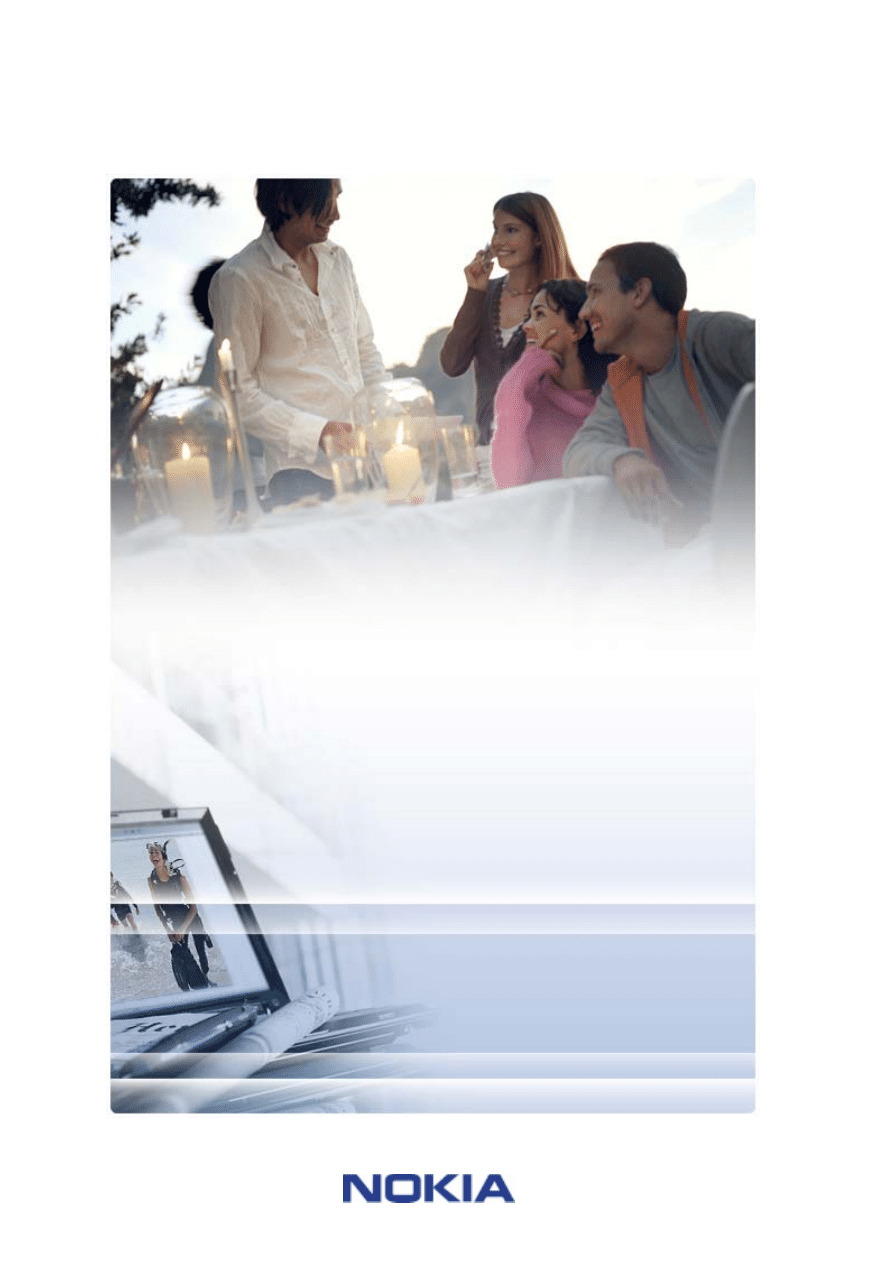
INSTRUKCJA OBSŁUGI PAKIETU
Nokia PC Suite 6.82
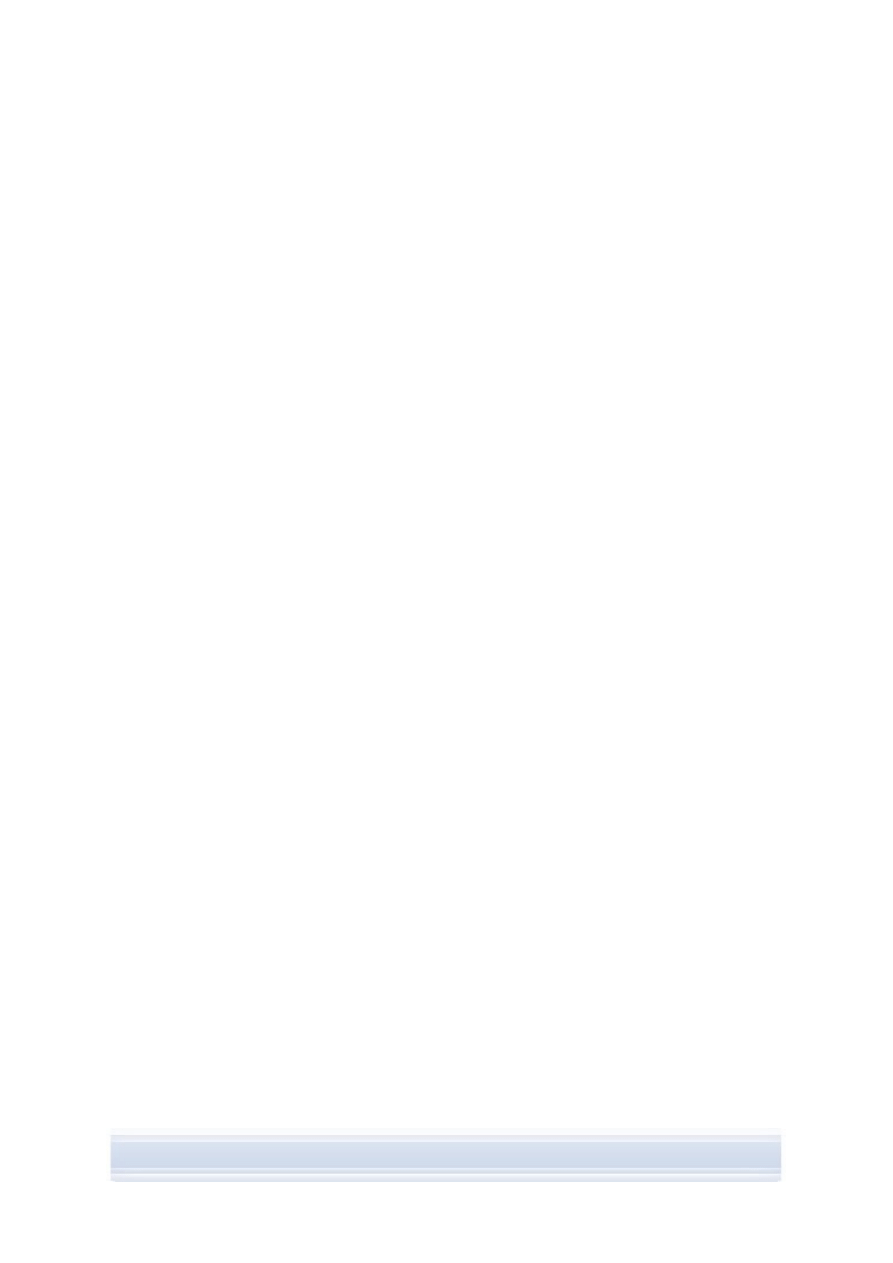
Spis treści
Tworzenie powiązania między urządzeniami do połączenia Bluetooth .............................12
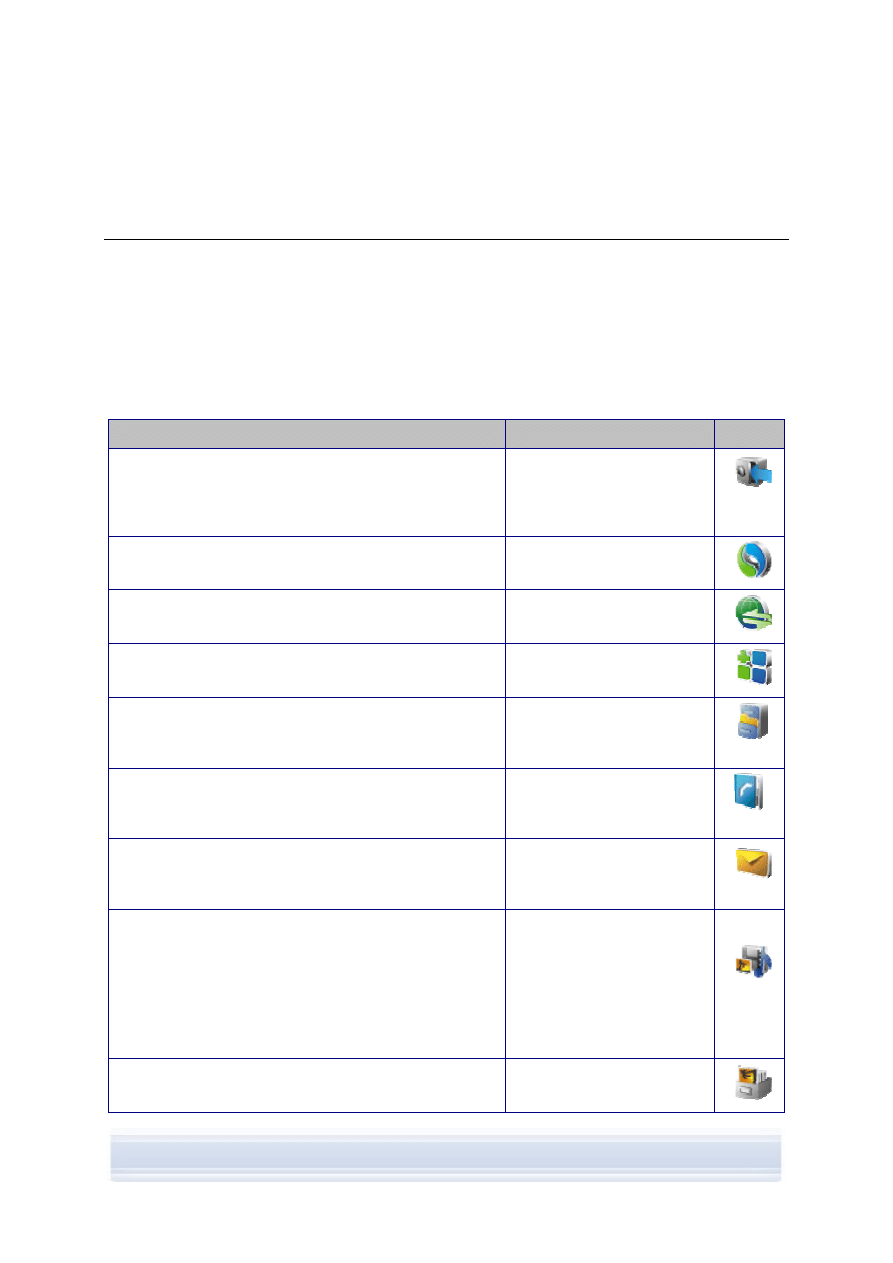
1. WPROWADZENIE
W tej instrukcji przedstawiono wskazówki dotyczące instalowania pakietu Nokia PC Suite,
podłączania telefonu do komputera i uruchamiania aplikacji pakietu Nokia PC Suite.
1.1 Aplikacje pakietu Nokia PC Suite
Pakiet Nokia PC Suite umożliwia edytowanie, zapisywanie i synchronizowanie danych w
telefonie komórkowym Nokia za pomocą komputera z systemem Microsoft Windows. Pakiet
Nokia PC Suite zawiera następujące aplikacje:
Zadania możliwe w pakiecie Nokia PC Suite
Odpowiednia aplikacja
Ikona
Tworzenie na komputerze zapasowych kopii danych
osobistych z telefonu.
Przywracanie w dowolnym obsługiwanym telefonie
danych osobistych z komputera.
Kopie zapasowe
(Content Copier)
Synchronizowanie danych osobistych między telefonem a
komputerem.
Synchronizuj
(Nokia PC Sync)
Używanie telefonu jako modemu w celu połączenia
komputera z Internetem.
Łączenie z Internetem
(One Touch Access)
Instalowanie w telefonie gier i innych programów z
komputera.
Instalowanie aplikacji
(Nokia Application Installer)
Przesyłanie plików między telefonem a komputerem.
Wyświetlanie na komputerze plików i folderów zapisanych
w telefonie.
Menedżer plików
(Nokia Phone Browser)
Tworzenie, przeglądanie, usuwanie i edycja kontaktów na
komputerze.
Kontakty
(Nokia Phone Browser, widok
Kontakty)
Wysyłanie wiadomości tekstowych z komputera.
Wyświetlanie, usuwanie i porządkowanie wiadomości
tekstowych na komputerze.
Wiadomości
(Nokia Phone Browser, widok
Wiadomości)
Otwieranie obrazów, plików wideo, wiadomości
multimedialnych i plików audio.
Tworzenie list odtwarzania ulubionych plików
multimedialnych.
Zapisywanie plików wideo i audio w formacie
umożliwiającym ich użycie w telefonie i wiadomościach
MMS.
Wyświetlanie plików
multimedialnych
(Nokia Multimedia Player)
Zachowywanie na komputerze obrazów i plików wideo z
telefonu.
Zachowywanie obrazów
(Image Store)
1/1
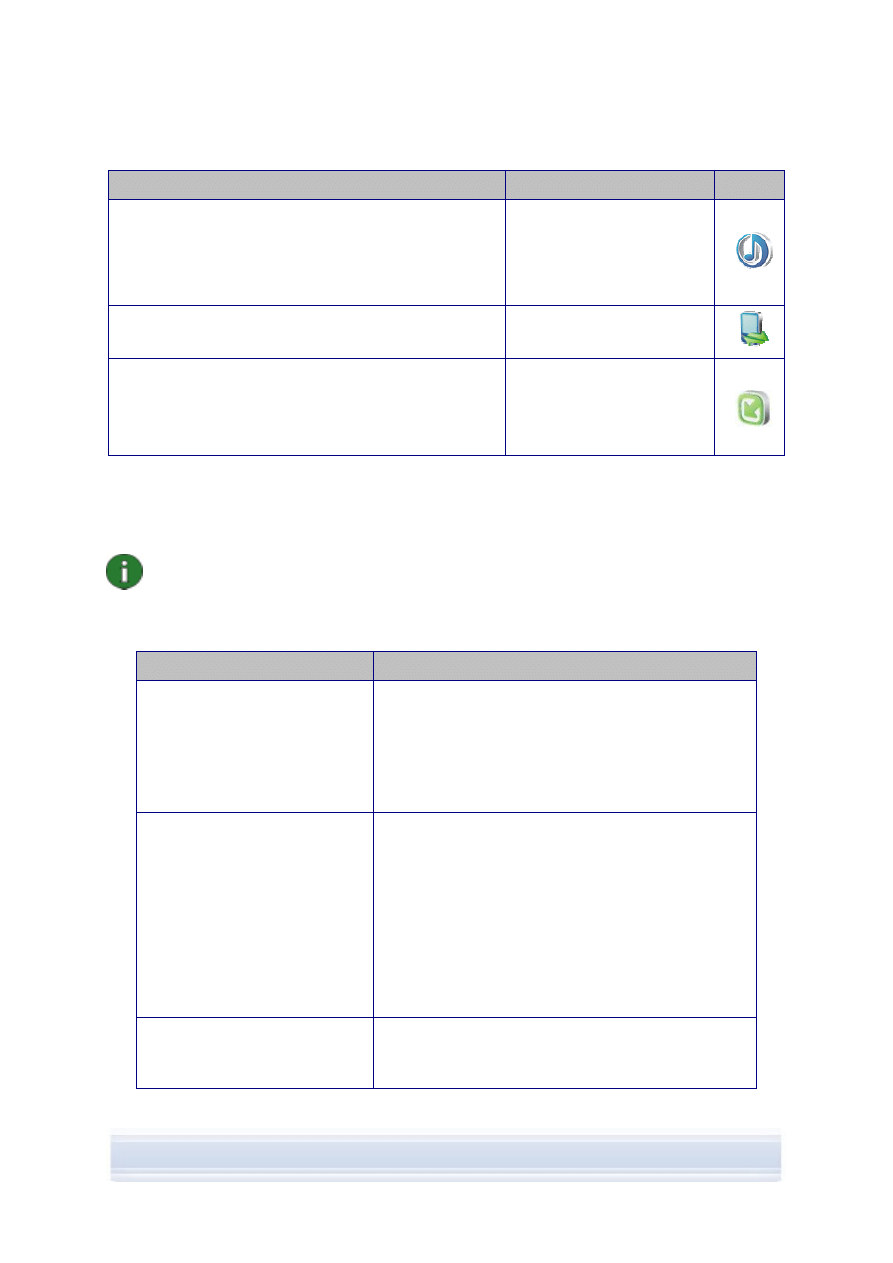
Zadania możliwe w pakiecie Nokia PC Suite
Odpowiednia aplikacja
Ikona
Zgrywanie zawartości płyt CD, tworzenie i porządkowanie
plików muzycznych na komputerze i przesyłanie muzyki
do telefonu.
Konwertowanie plików muzycznych do formatu
umożliwiającego ich odtwarzanie w telefonie.
Przesyłanie plików audio
(Nokia Music Manager)
Zarządzanie połączeniami między telefonem a
komputerem.
Zarządzanie połączeniami
(Nokia Connection Manager)
Sprawdzanie aktualizacji oprogramowania telefonu w
Internecie oraz aktualizowanie oprogramowania telefonu
w celu uzyskania dodatkowych funkcji i poprawy działania.
Aktualizowanie
oprogramowania telefonu
(Nokia Software Updater)
Informacje na temat czynności, które można wykonywać za pomocą aplikacji Nokia PC
Suite, zawierają pliki pomocy dotyczące aplikacji oraz rozdział 5, Korzystanie z pakietu Nokia
PC Suite
w tej instrukcji.
Uwaga: Pakiet Nokia PC Suite Starter Edition nie zawiera aplikacji Nokia Multimedia
Player, Image Store i Nokia Music Manager.
1.2 Wymagania
Czynność
Wymagania
Zainstalowanie i uruchomienie
pakietu Nokia PC Suite
System Windows 2000 z dodatkiem Service Pack 4 lub
Windows XP w wersji 32 lub 64-bitowej (Professional
lub Home Edition)
Co najmniej 200 MB wolnego miejsca na dysku
Uprawnienia administratora na komputerze w celu
zainstalowania Nokia PC Suite
Podłączenie telefonu do
komputera
Co najmniej jeden z poniższych elementów łączących:
• kabel
połączeniowy USB (DKU-2, DKE-2, CA-
53 lub CA-70) i kompatybilny port w
komputerze,
• szeregowy kabel połączeniowy CA-42 i
kompatybilny port w komputerze,
• port podczerwieni (IrDA) w komputerze,
• sprzęt i oprogramowanie do łączności
bezprzewodowej Bluetooth.
Zainstalowanie sterowników do
kabli połączeniowych
System Windows 2000 z dodatkiem Service Pack 4
System Windows XP z dodatkiem Service Pack 1 lub
Service Pack 2
2/2
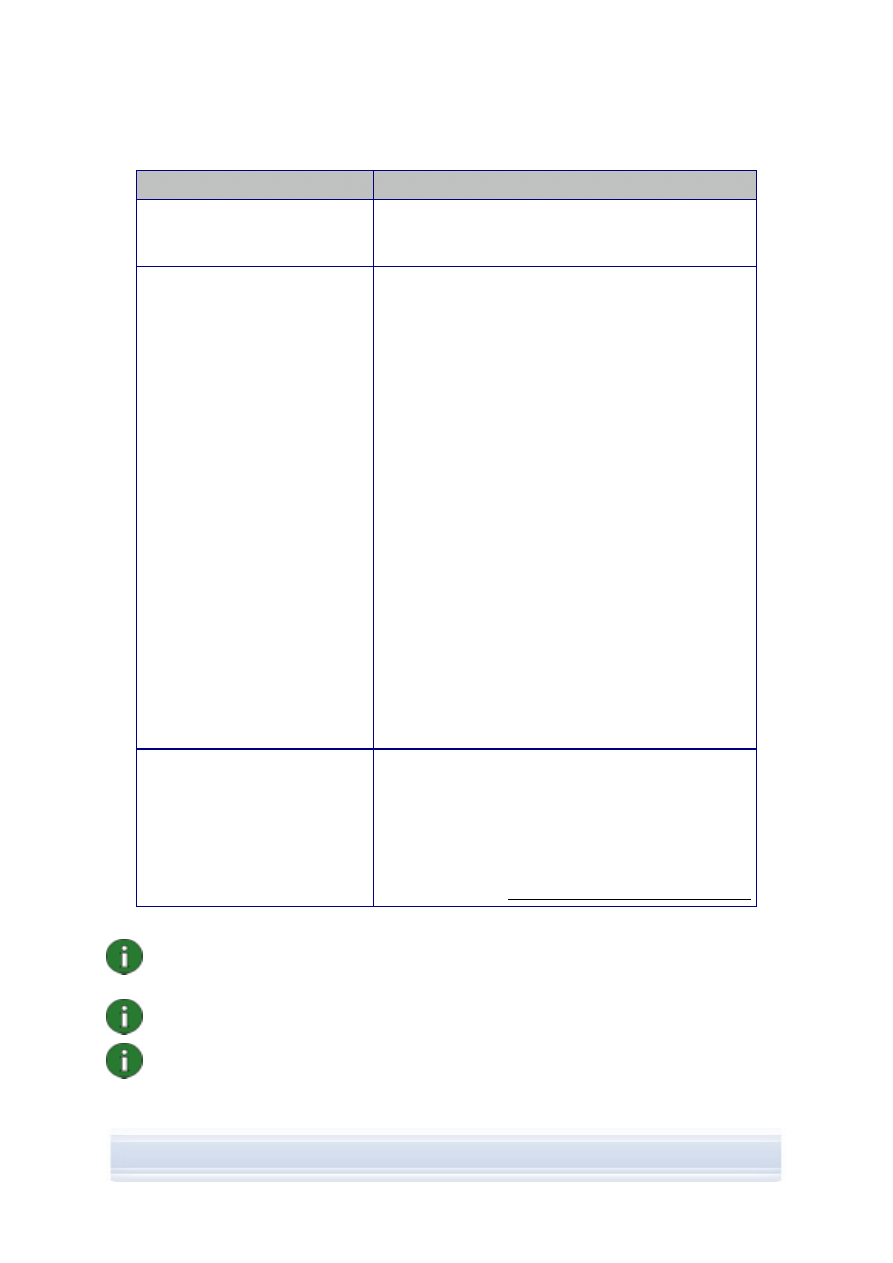
Czynność
Wymagania
Uprawnienia administracyjne na komputerze
Utworzenie połączenia
bezprzewodowego między
telefonem a komputerem przy
użyciu technologii Bluetooth
Sprzęt do korzystania z łšczno ci bezprzewodowej
Bluetooth kompatybilny z jednym z następujšcych
programów::
• Microsoft Windows XP Bluetooth (znajduje się
w systemie Windows XP z dodatkiem Service
Pack 2),
• Toshiba Bluetooth Stack dla systemu Windows
XP/2000 w wersji 4.0,
• Widcomm BTW 1.4, 3.0, 4.0, 5.0,
• IVT BlueSoleil Bluetooth dla systemu Windows
XP/2000, wersja sterownika 1.6.1.4.
Uwaga: Dostępne standardy Bluetooth i ich wersje
mogą nie współpracować z telefonem komórkowym
Nokia. Szczegółowe informacje dotyczące
kompatybilności telefonu Nokia z wymienionymi
standardami Bluetooth można znaleźć w jego instrukcji
obsługi.
Aby sprawdzić program Bluetooth zainstalowany na
komputerze, w oknie głównym pakietu Nokia PC Suite
kliknij menu Pomoc > Nokia PC Suite — Informacje >
Informacje o systemie. Jeśli pakiet Nokia PC Suite nie
współpracuje z programem Bluetooth znalezionym na
komputerze, jest to również wspomniane w
informacjach o systemie.
Praca w aplikacjach pakietu Nokia
PC Suite
Kompatybilny telefon. Niektóre funkcje działają tylko z
odpowiednio wyposażonymi modelami telefonów. Na
przykład nie wszystkie modele telefonów umożliwiają
wysyłanie wiadomości multimedialnych.
Informacje na temat wersji pakietu Nokia PC Suite,
aplikacji tego pakietu oraz typów połączeń, których
stosowanie umożliwia konkretny model telefonu, można
znaleźć na stronie www.nokia.com/pcsuite/compatibility.
Uwaga: W miarę możliwości w telefonie, systemie operacyjnym i pakiecie Nokia PC
Suite powinna być stosowana ta sama wersja językowa. Umożliwia to prawidłowe
działanie telefonu ze wszystkimi aplikacjami pakietu Nokia PC Suite.
Uwaga: Aby zapewnić niezawodne działanie aplikacji pakietu Nokia PC Suite, używaj
tylko oryginalnych kabli Nokia. Sprawdź etykietę kabla.
Uwaga: W tej instrukcji określenie „komputer” odnosi się zarówno do stacjonarnych, jak i
do przenośnych komputerów PC.
3/2
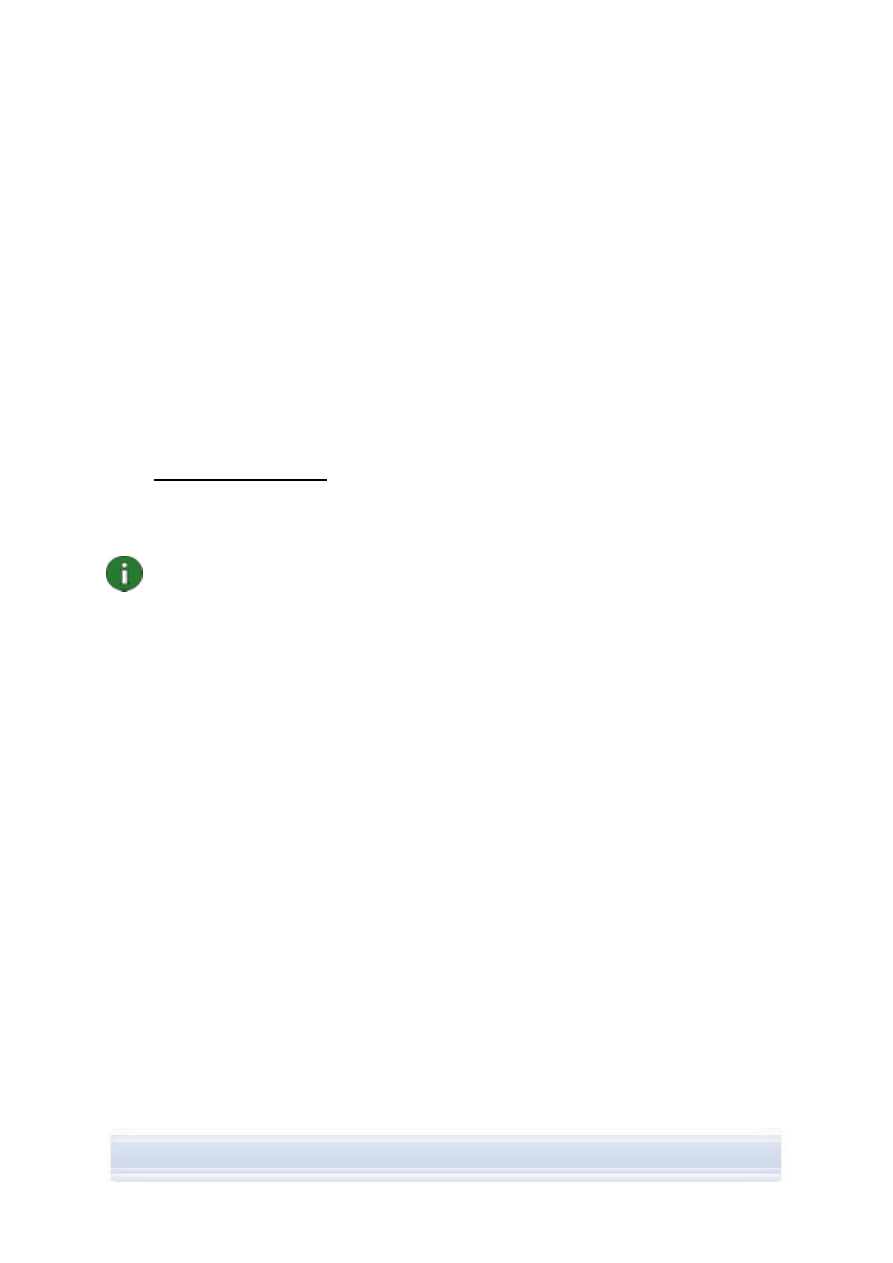
1.3 Więcej informacji
Więcej informacji na temat pakietu Nokia PC Suite można znaleźć w następujących
źródłach:
• Pomoc pakietu Nokia PC Suite zawiera bardziej szczegółowe instrukcje korzystania
z tego pakietu. Aby ją otworzyć, kliknij menu Pomoc > Tematy pomocy lub naciśnij
klawisz F1 w aplikacji pakietu Nokia PC Suite.
• Samouczek pakietu Nokia PC Suite 6.82 zawiera szczegółowe prezentacje działania
aplikacji tego pakietu. Aby go otworzyć, kliknij menu Internet > Samouczek pakietu
PC Suite w oknie głównym pakietu Nokia PC Suite. Do korzystania z samouczka
konieczne jest połączenie z Internetem.
• Strona Nokia PC Suite FAQ Search zawiera informacje umożliwiające
rozwiązywanie problemów z pakietem Nokia PC Suite. Aby znaleźć te informacje,
odwiedź strony internetowe pakietu Nokia PC Suite pod adresem
www.nokia.com/pcsuite i przejdź do sekcji Support (Pomoc techniczna) > FAQ Search
(Wyszukiwanie często zadawanych pytań).
Wskazówki dotyczące korzystania z telefonu komórkowego Nokia można znaleźć w jego
instrukcji obsługi.
Uwaga: Uwagi oznaczone w ten sposób należy uważnie czytać, ponieważ często
zawierają one informacje, które pomagają uniknąć możliwych problemów.
4/4
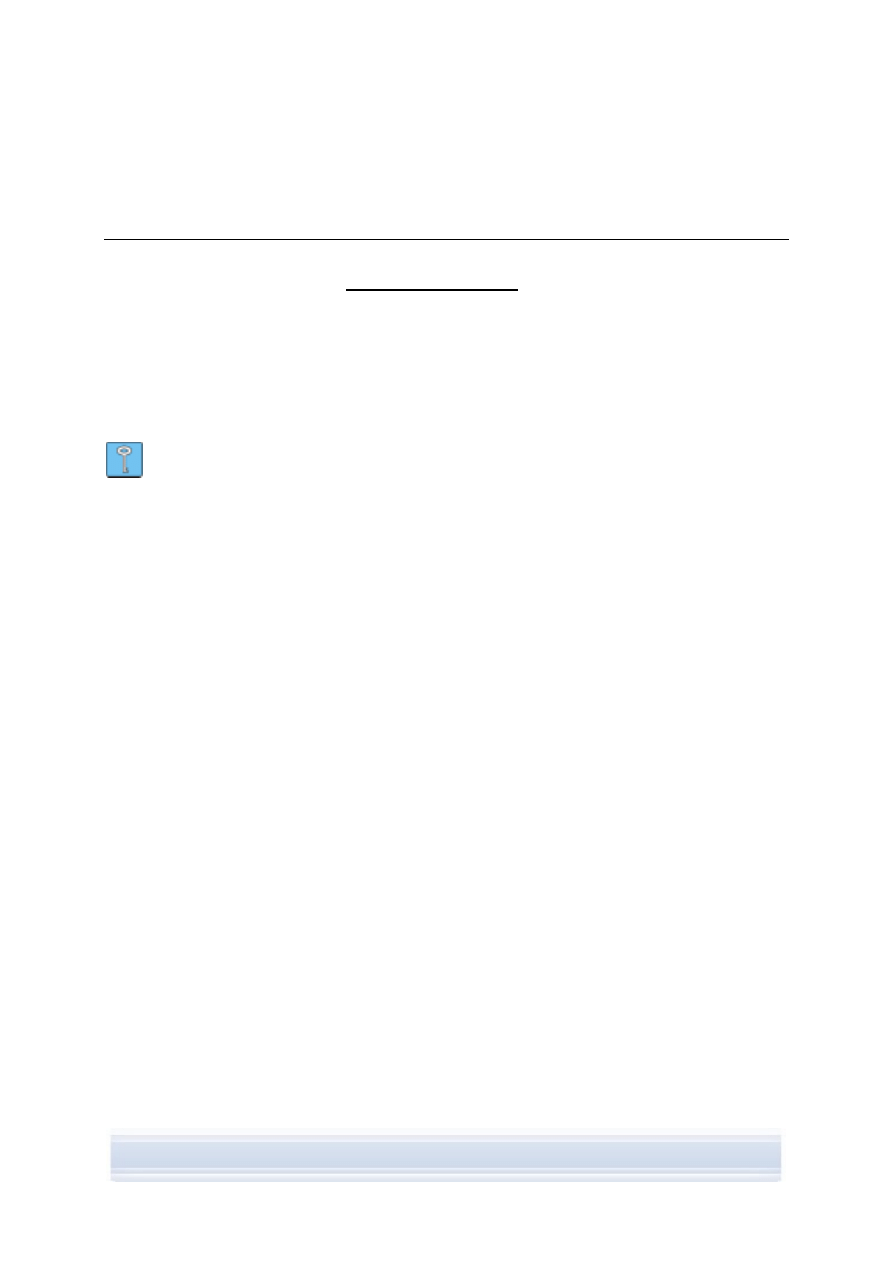
2. INSTALOWANIE PAKIETU NOKIA PC SUITE
Pakiet Nokia PC Suite można zainstalować z dysku CD-ROM lub ze strony internetowej tego
pakietu, dostępnej pod adresem www.nokia.com/pcsuite. Ponadto wymagane są
uprawnienia administracyjne na komputerze, które umożliwiają instalowanie na nim
oprogramowania.
Aby nawiązać połączenie między telefonem a komputerem, trzeba zainstalować na
komputerze sterowniki. Większość sterowników jest instalowana automatycznie podczas
instalacji pakietu Nokia PC Suite lub podczas podłączania telefonu do komputera za pomocą
kreatora Uzyskaj Połączenie. Szczegółowe informacje można znaleźć w rozdziale 3,
Instalowanie sterowników
, niniejszej instrukcji.
Wskazówka: Jeśli pakiet Nokia PC Suite został zainstalowany na komputerze i masz
połączenie z Internetem, w pakiecie Nokia PC Suite na bieżąco wyświetlane są
powiadomienia o dostępności jego nowych wersji.
2.1 Przed
instalacją
Jeśli na komputerze jest zainstalowana wcześniejsza wersja pakietu Nokia PC Suite (5.x lub
6.x), zostanie ona automatycznie zastąpiona podczas instalacji. Jeśli z jakiegoś powodu
wymagane jest ręczne odinstalowanie starszej wersji, w programie instalacyjnym zostanie
wyświetlony odpowiedni monit.
Jeśli ma być stosowane połączenie Bluetooth, przed instalacją pakietu Nokia PC Suite
należy na komputerze zainstalować oprogramowanie do łączności bezprzewodowej
Bluetooth. Więcej informacji na temat oprogramowania Bluetooth, którego można używać z
pakietem Nokia PC Suite, zawiera rozdział 1.2, Wymagania, niniejszej instrukcji.
Jeśli wersja pakietu Nokia PC Suite 6.41 lub wcześniejsza jest uaktualniana do wersji Nokia
PC Suite 6.82, przed uaktualnieniem należy zsynchronizować telefon z istniejącą wersją
pakietu Nokia PC Suite, aby uniknąć duplikatów terminów w kalendarzu. Po zainstalowaniu
pakietu Nokia PC Suite 6.82 należy ponownie wykonać synchronizację.
2.2 Instalowanie pakietu Nokia PC Suite z dysku CD-ROM
Pakiet Nokia PC Suite można zainstalować z dysku CD-ROM, jeśli znajduje się on w
zestawie z telefonem.
1. Aby rozpocząć instalację, włóż dysk CD-ROM do napędu CD-ROM w komputerze i
kliknij opcję instalacji.
2. Wybierz język i kliknij przycisk OK. Zostanie uruchomiony program instalacyjny.
3. Postępuj zgodnie z instrukcjami wyświetlanymi na ekranie. Uwaga:
• Przed kontynuowaniem instalacji konieczne jest przeczytanie i zaakceptowanie
Umowy licencyjnej.
• Jeśli na komputerze jest zainstalowana starsza wersja pakietu Nokia PC Suite,
zostanie wyświetlona informacja o jej planowanym odinstalowaniu.
5/5
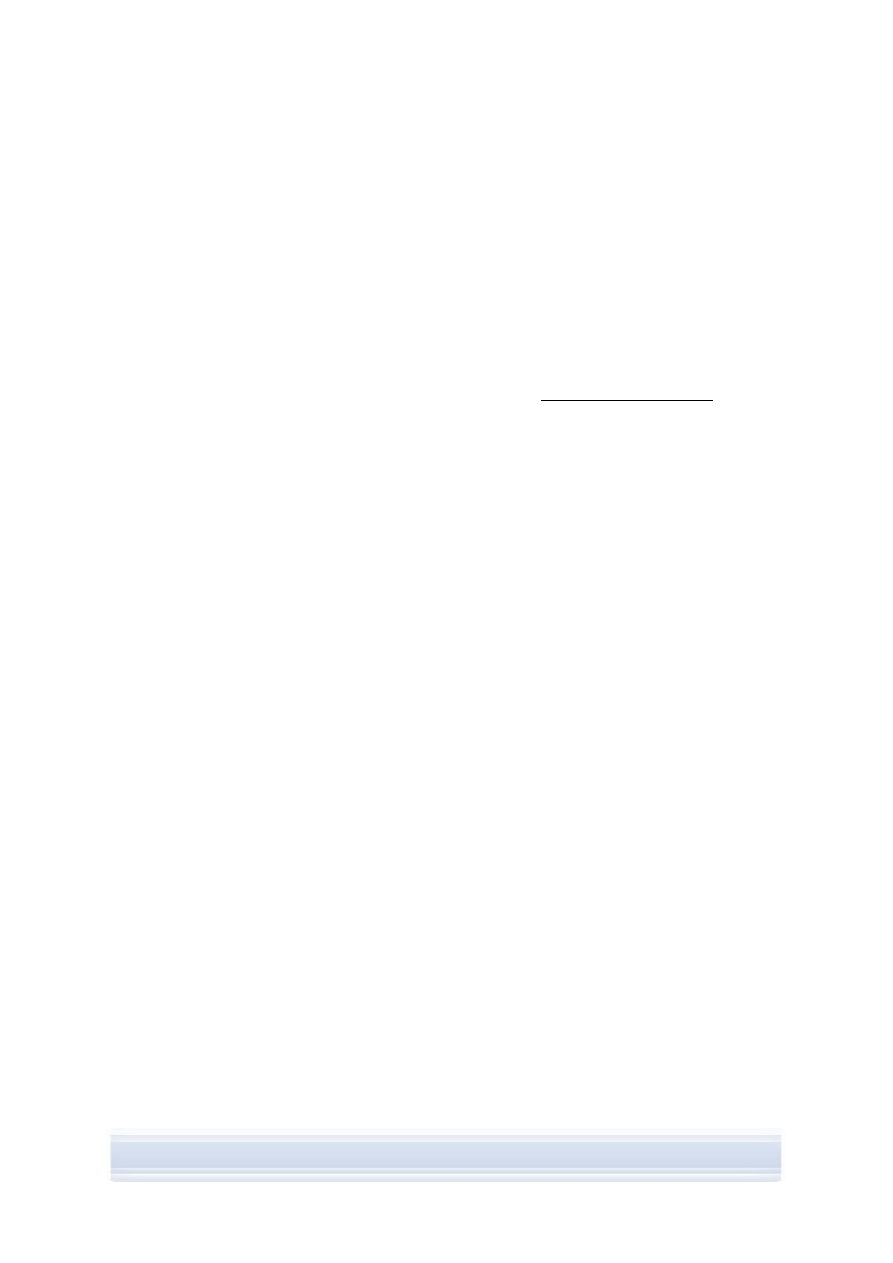
• W trakcie instalacji może zostać wyświetlony monit o ponowne uruchomienie
komputera.
4. Po zakończeniu instalacji jest automatycznie otwierany kreator Uzyskaj Połączenie,
umożliwiający wybór typów połączeń, z których zamierzasz korzystać.
5. W
zależności od modelu telefonu może być wymagana instalacja aplikacji pomocniczej
pakietu PC Suite do przesyłania wiadomości SMS i MMS. O instalacji informuje kreator
Uzyskaj Połączenie. Instalację należy dokończyć na wyświetlaczu telefonu.
2.3 Instalowanie pakietu Nokia PC Suite z Internetu
1. Otwórz przeglądarkę internetową i przejdź na stronę www.nokia.com/pcsuite >
Download (Pobierz). Zostanie otwarty Download Assistant (asystent pobierania).
2. Wybierz, czy potrzebujesz pomocy w ustaleniu wersji pakietu PC Suite odpowiedniej
do danego modelu telefonu, czy chcesz pobrać najnowszą wersję pakietu PC Suite.
3. W razie wybrania pomocy wybierz następnie swój model telefonu i kliknij przycisk
Continue (Kontynuuj). Jeśli dla telefonu są dostępne dwie wersje, zostanie
wyświetlony monit o wybranie stosowanego systemu operacyjnego.
4. Wybierz z listy rozwijanej wersję językową do pobrania i kliknij przycisk Download
(Pobierz).
5. Kliknij przycisk Run (Uruchom) lub Open (Otwórz), aby rozpocząć instalację.
LUB
Kliknij przycisk Save (Zapisz), aby zapisać plik na komputerze. Następnie przejdź do
pobranego pliku Nokia_PC_Suite_682_rel_xx_xx_web.msi i kliknij go, aby rozpocząć
instalację.
6. Postępuj zgodnie z instrukcjami instalacji wyświetlanymi na ekranie. Uwaga:
• Przed kontynuowaniem instalacji konieczne jest przeczytanie i zaakceptowanie
Umowy licencyjnej.
• Jeśli na komputerze jest zainstalowana starsza wersja pakietu Nokia PC Suite,
zostanie wyświetlona informacja o jej planowanym odinstalowaniu.
• W trakcie instalacji może zostać wyświetlony monit o ponowne uruchomienie
komputera.
7. Po zakończeniu instalacji jest automatycznie otwierany kreator Uzyskaj Połączenie,
umożliwiający skonfigurowanie typów połączeń, z których zamierzasz korzystać.
8. W
zależności od modelu telefonu może być wymagana instalacja aplikacji pomocniczej
pakietu PC Suite do przesyłania wiadomości SMS i MMS. O instalacji informuje kreator
Uzyskaj Połączenie. Instalację należy dokończyć na wyświetlaczu telefonu.
2.4 Odinstalowywanie pakietu Nokia PC Suite
1. Kliknij menu Start > Programy > Nokia PC Suite > Odinstaluj Nokia PC Suite.
2. Postępuj zgodnie z instrukcjami wyświetlanymi na ekranie w celu usunięcia plików
programu.
LUB
6/6
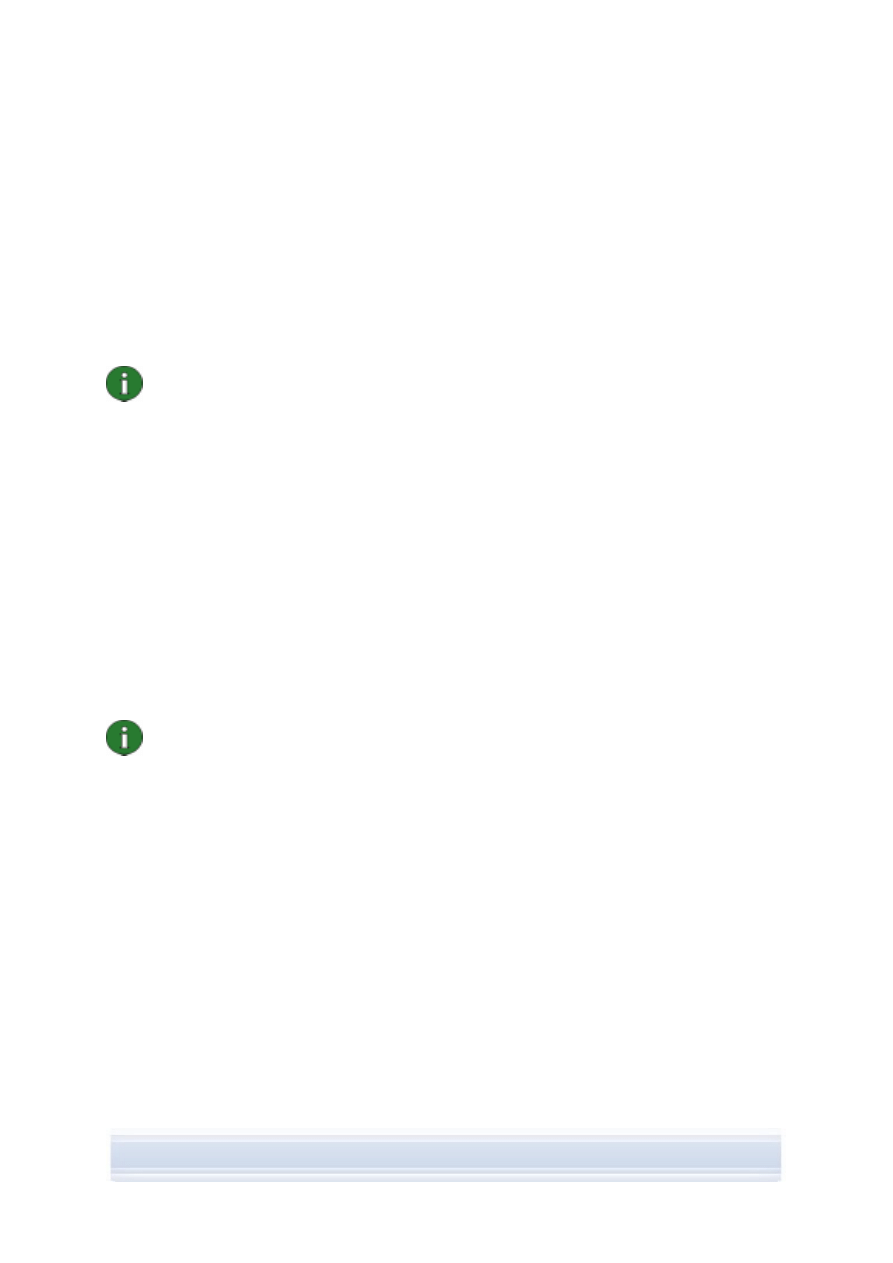
1. Kliknij menu Start > Ustawienia > Panel sterowania.
(Jeśli używasz systemu Windows XP, włącz widok klasyczny Panelu sterowania).
2. Kliknij dwukrotnie ikonę Dodaj lub Usuń programy.
3. Z listy Aktualnie zainstalowane programy wybierz pozycję Nokia PC Suite.
4. Kliknij przycisk Zmień/Usuń. Jeśli klikniesz przycisk Zmień, w otwartym oknie kliknij
przycisk Usuń.
5. Postępuj zgodnie z instrukcjami wyświetlanymi na ekranie w celu usunięcia plików
programu.
Uwaga: Odinstalowanie pakietu Nokia PC Suite obejmuje również sterowniki, które
zostały zainstalowane z tym pakietem. Jeśli aktualizację sterowników Nokia Connectivity
Cable Drivers wykonano osobno po zainstalowaniu pakietu Nokia PC Suite, sterowniki
nie zostaną odinstalowane.
2.5 Zmienianie
wersji
językowej pakietu Nokia PC Suite
Jeśli po zainstalowaniu pakietu Nokia PC Suite zachodzi potrzeba zmiany wersji językowej
stosowanej w aplikacjach pakietu, wykonaj jedną z następujących czynności:
• Aby
zainstalować tę samą wersję pakietu Nokia PC Suite w innej wersji językowej:
odinstaluj pakiet Nokia PC Suite, a następnie wybierz opcję jego ponownej instalacji w
nowej wersji językowej z dysku CD-ROM lub stron internetowych pakietu Nokia PC
Suite.
• Aby
zainstalować nowszą wersję pakietu Nokia PC Suite w innej wersji językowej:
wybierz opcję instalacji pakietu Nokia PC Suite w nowej wersji językowej. Stara wersja
pakietu Nokia PC Suite wraz z wersją językową są automatycznie zastępowane
podczas instalacji.
Uwaga: W miarę możliwości w telefonie, systemie operacyjnym i pakiecie Nokia PC
Suite powinna być stosowana ta sama wersja językowa. Umożliwia to prawidłowe
działanie telefonu ze wszystkimi aplikacjami pakietu Nokia PC Suite.
7/7
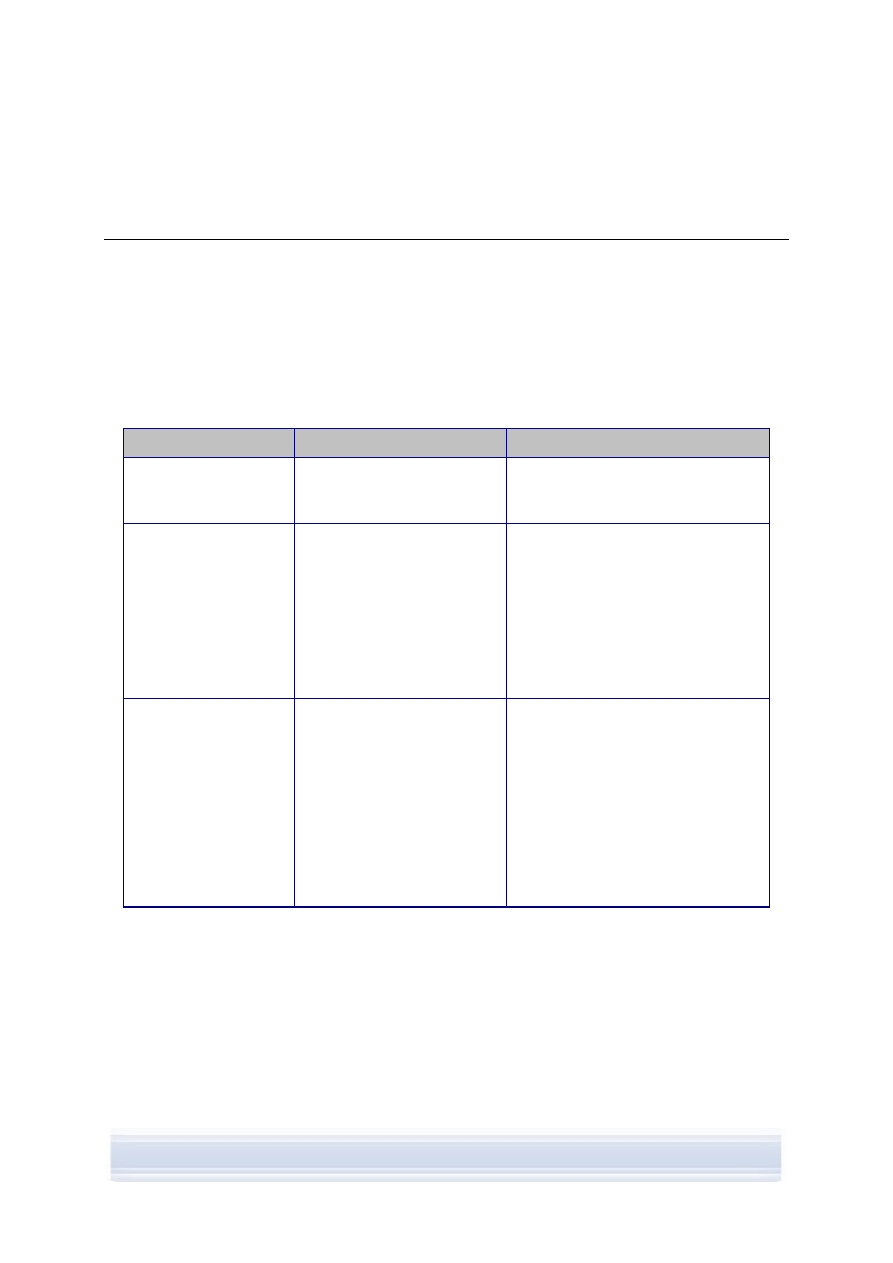
3. INSTALOWANIE
STEROWNIKÓW
Aby podłączyć telefon do komputera w celu skorzystania z aplikacji pakietu Nokia PC Suite,
należy na komputerze zainstalować sterowniki łączności. Większość sterowników jest
instalowana automatycznie podczas instalacji pakietu Nokia PC Suite i podłączania telefonu
do komputera za pomocą kreatora Uzyskaj Połączenie.
Jeśli chcesz używać telefonu w charakterze modemu, aby łączyć się z usługami sieciowymi,
takimi jak Internet, gdy sieć przewodowa nie jest dostępna, na komputerze należy
zainstalować sterowniki modemu.
Poniższa tabela zawiera sterowniki wymagane w zależności od typu używanego połączenia:
Typ połączenia
Sterowniki łączności
Sterowniki modemu
Kabel USB DKU-2,
DKE-2, CA-53, CA-70
Kabel szeregowy CA-42
Instalacja automatyczna.
Instalacja automatyczna.
Podczerwień
Komputer musi być
wyposażony w port
podczerwieni. Sterowniki są
instalowane automatycznie po
połączeniu telefonu z
komputerem przez port
podczerwieni.
Modem na podczerwień Nokia jest
instalowany automatycznie po
połączeniu telefonu z komputerem
przez port podczerwieni.
Jeżeli korzystasz z systemu Windows
XP z dodatkiem SP1, po
zainstalowaniu pakietu Nokia PC
Suite musisz zaktualizować sterownik
podczerwieni.
Łączność
bezprzewodowa
Bluetooth
Na komputerze musi być
zainstalowany odpowiedni
program Bluetooth. Sterowniki
są instalowane automatycznie
po połączeniu telefonu z
komputerem przy użyciu
Bluetooth.
Gdy na komputerze jest instalowany
program Bluetooth lub w momencie
utworzenia powiązania między
telefonem a komputerem, na
komputerze jest instalowany
standardowy sterownik modemu.
Jeśli na komputerze jest
zainstalowany system Windows XP z
dodatkiem SP2 i funkcją Bluetooth,
jest zainstalowany również sterownik
modemu Bluetooth.
3.1 Aktualizowanie sterownika modemu na podczerwień
Modem na podczerwień Nokia jest instalowany automatycznie po połączeniu telefonu z
komputerem przez port podczerwieni.
W przypadku korzystania z systemu Windows XP z dodatkiem SP1 używanie telefonu jako
modemu jest możliwe dopiero po zaktualizowaniu sterownika modemu na podczerwień.
Aby zaktualizować sterownik na podczerwień w systemie Windows XP z dodatkiem SP1
1. Połącz telefon z komputerem przez port podczerwieni.
8/8
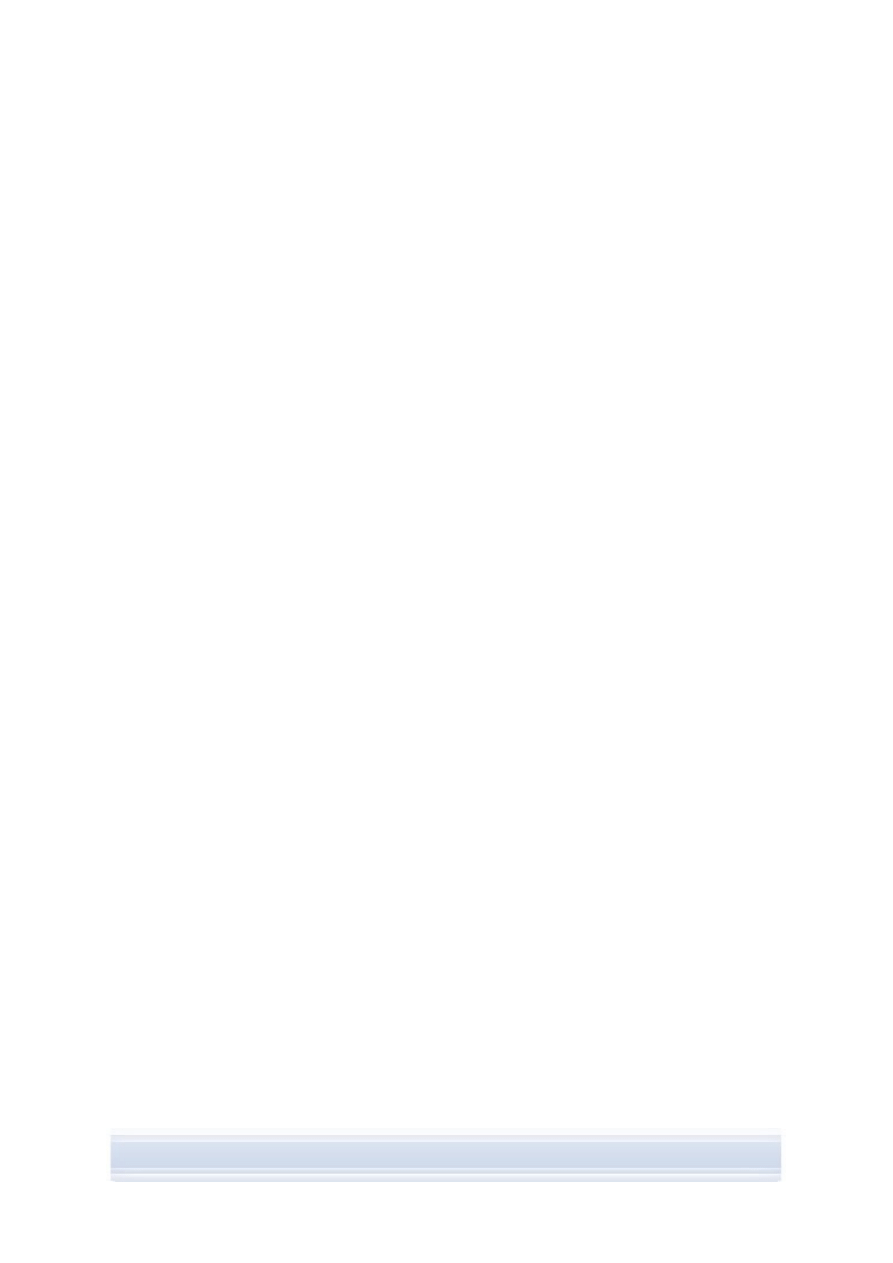
2. W menu Start systemu Windows kliknij polecenie Panel sterowania > Opcje
telefonu i modemu.
3. W oknie Opcje telefonu i modemu wybierz kartę Modemy.
4. Na karcie Modemy zaznacz pozycję Standard Modem over IR link i kliknij przycisk
Właściwości.
5. W oknie dialogowym Właściwości: Standard Modem over IR link wybierz kartę
Sterownik i kliknij przycisk Aktualizuj sterownik.
6. Zostanie uruchomiony Kreator aktualizacji sprzętu. Wybierz opcję Zainstaluj z listy
lub określonej lokalizacji (Zaawansowane). Kliknij przycisk Dalej.
7. W następnym oknie dialogowym wybierz opcje wyszukiwania i instalacji: wybierz opcję
Nie wyszukuj. Wybiorę sterownik do zainstalowania. Kliknij przycisk Dalej.
8. Usuń zaznaczenie pola wyboru Pokaż zgodny sprzęt.
9. Z listy Producent wybierz pozycję Nokia, a z listy Modele wybierz modem, który
chcesz dodać. Kliknij przycisk Dalej.
10. Jeśli chcesz kontynuować aktualizację, w oknie Ostrzeżenie o aktualizacji
sterownika kliknij przycisk Tak. Modem będzie widoczny na liście zainstalowanych
modemów.
11. Kliknij przycisk OK, aby zamknąć okno Opcje modemu i telefonu.
3.2 Instalowanie
sterownika modemu Bluetooth
Aby można było używać telefonu jako modemu korzystającego z połączenia Bluetooth, na
komputerze musi być zainstalowany modem Bluetooth. Można korzystać ze standardowego
modemu lub modemu Nokia.
Gdy na komputerze jest zainstalowany program Bluetooth lub w przypadku korzystania z
systemu operacyjnego Windows XP z dodatkiem Service Pack 2, na komputerze jest
zainstalowany standardowy modem Bluetooth.
Aby sprawdzić, czy jest zainstalowany standardowy modem, należy kliknąć menu Start >
Panel sterowania > Opcje telefonu i modemu. Jeśli standardowy model jest dostępny, jest
widoczny na liście modemów. Jeśli na liście nie ma żadnego modemu Bluetooth, należy
zainstalować program Bluetooth współpracujący z pakietem Nokia PC Suite. Jeśli korzystasz
z systemu operacyjnego Windows XP z dodatkiem SP2, skonfiguruj program Bluetooth w
systemie operacyjnym Windows XP z dodatkiem SP2.
W przypadku niektórych konfiguracji modem Bluetooth Nokia mógł zostać zainstalowany dla
urządzenia Nokia. Modem Bluetooth Nokia może być wykorzystywany zamiast
standardowego modemu Bluetooth.
9/9
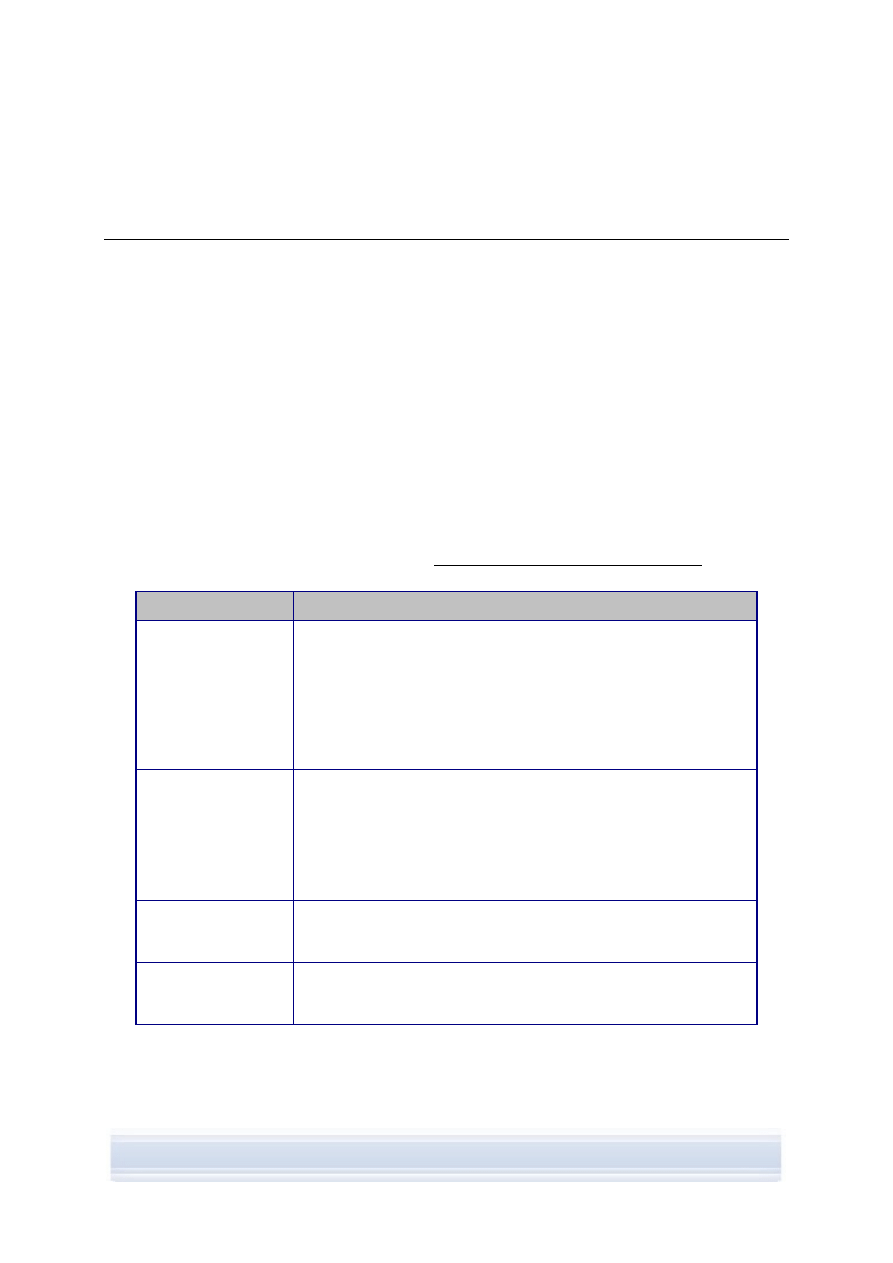
4. ŁĄCZENIE TELEFONU Z KOMPUTEREM
Telefon należy połączyć z komputerem w następujących celach:
• Przesyłanie informacji między aplikacjami pakietu Nokia PC Suite a telefonem.
Przykładem jest synchronizowanie terminów w kalendarzu lub przesyłanie obrazów.
• Używanie telefonu jako modemu w celu łączenia się przez komputer z usługami
sieciowymi, takimi jak Internet.
4.1 Wybieranie typu połączenia
Telefon można łączyć z komputerem przy użyciu kabla USB lub szeregowego, podczerwieni
(IrDA) lub połączenia bezprzewodowego Bluetooth. Po zainstalowaniu pakietu Nokia PC
Suite jest otwierany kreator Uzyskaj Połączenie, który ułatwia konfigurowanie wybranego
typu połączenia.
Możliwe do wybrania typy połączeń zależą od typów połączeń, których stosowanie umożliwia
dany model telefonu i komputer. Informacje na temat typów połączeń, których stosowanie
umożliwia telefon, można znaleźć na stronie www.nokia.com/pcsuite/compatibility i w
instrukcji obsługi telefonu.
Typ połączenia
Szczegóły
Kable USB DKU-2,
DKE-2, CA-53, CA-70
Kabel USB to szybka i niezawodna metoda przesyłania danych
między telefonem a komputerem.
W danym momencie można używać kilku połączeń za
pośrednictwem kabla USB, a nawet równocześnie korzystać z
połączeń za pośrednictwem kabla szeregowego i USB.
Jeśli kabel nie był dostarczony wraz z telefonem, można go kupić u
najbliższego sprzedawcy produktów firmy Nokia.
Kabel szeregowy CA-
42
Kabel szeregowy to niezawodna metoda łączenia telefonu z
komputerem.
W przypadku kabla szeregowego można ustanowić tylko jedno
połączenie naraz.
Jeśli kabel nie był dostarczony wraz z telefonem, można go kupić u
najbliższego sprzedawcy produktów firmy Nokia.
Podczerwień Podczerwień umożliwia bezprzewodowe połączenie telefonu z
komputerem na niewielką odległość. Odległość między telefonem a
komputerem nie powinna przekraczać jednego metra.
Bluetooth
Łączność Bluetooth umożliwia bezprzewodowe połączenie telefonu
z komputerem na niewielką odległość. Telefon i komputer muszą
znajdować się w promieniu 10 metrów od siebie.
W kreatorze Uzyskaj połączenie możesz później zmienić typy połączeń, z których chcesz
skorzystać. Do uruchamiania kreatora służy przycisk Uzyskaj Połączenie znajdujący się w
dolnej części okna głównego pakietu Nokia PC Suite.
10/10
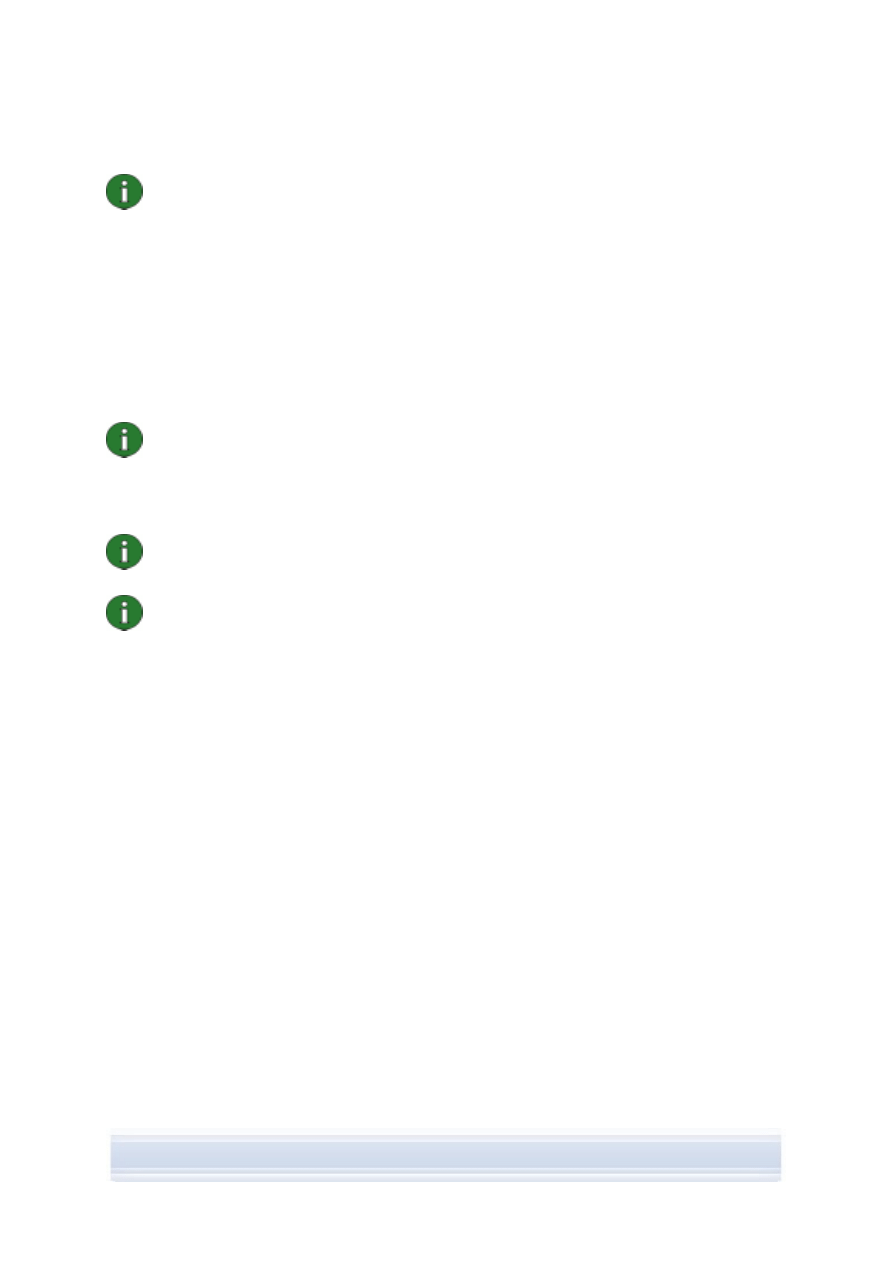
Uwaga: Niektóre modele telefonów są wyposażone w opcjonalne zabezpieczenie o
nazwie czas autoblokady. Działa ono tak, że po upływie określonego czasu urządzenie
zostaje zablokowane, jeśli znajduje się w trybie gotowości. Przed nawiązaniem połączenia
między telefonem a pakietem Nokia PC Suite należy odblokować telefon.
4.2 Łączenie telefonu z komputerem przy użyciu kabla
1. W kreatorze Uzyskaj Połączenie wybierz Połączenie kablem jako typ połączenia.
2. Na żądanie kreatora Uzyskaj Połączenie podłącz kabel do komputera, a następnie
drugi jego koniec podłącz do telefonu.
3. Przy pierwszym korzystaniu z połączenia kablem musisz poczekać, aż kreator
Uzyskaj Połączenie zakończy instalowanie niezbędnych sterowników.
Uwaga: Zwykle w przypadku kabla CA-42 port COM jest wybierany automatycznie. W
przeciwnym razie można skonfigurować go ręcznie. Kabel CA-42 podłącza się do złącza
USB komputera, a system Windows rozpoznaje go jako kabel USB. Jednak w aplikacji Nokia
Connection Manager należy wybrać typ połączenia kablem szeregowym i kliknąć przycisk
Konfiguruj w celu ustawienia portu COM. Konfigurację wystarczy wykonać raz, przed
pierwszym użyciem połączenia.
Uwaga: Jeśli z telefonem ma być używany pakiet Nokia PC Suite, podczas łączenia
telefonu z komputerem za pomocą kabla USB należy sprawdzić, czy w telefonie jest
wybrany tryb domyślny lub tryb pakietu PC Suite.
Uwaga: Aby zapewnić niezawodne działanie aplikacji pakietu Nokia PC Suite, używaj tylko
oryginalnych kabli Nokia. Sprawdź etykietę kabla.
4.3 Łączenie telefonu z komputerem przy użyciu podczerwieni
1. Włącz port IR (podczerwieni) telefonu. Wskazówki można znaleźć w instrukcji obsługi
telefonu.
2. Umieść telefon i komputer w taki sposób, aby ich porty podczerwieni znalazły się
naprzeciwko siebie.
3. Połączenie zostanie ustanowione automatycznie.
4.4 Łączenie telefonu z komputerem przy użyciu technologii Bluetooth
1. Włącz w telefonie tryb widoczności dla innych urządzeń Bluetooth, a następnie uaktywnij
w nim połączenie Bluetooth. Wskazówki można znaleźć w instrukcji obsługi telefonu.
2. Przy pierwszym uaktywnianiu łączności Bluetooth pojawia się prośba o przypisanie
nazwy telefonowi. Nazwa ta jest stosowana przy każdym tworzeniu powiązania
między telefonem a komputerem.
3. Sprawdź, czy program Bluetooth na komputerze jest włączony.
4. Jeśli używasz karty zgodnej ze standardem Bluetooth, sprawdź, czy jest podłączona
do komputera.
5. Kliknij Uzyskaj Połączenie w oknie głównym pakietu Nokia PC Suite, a następnie
postępuj zgodnie z instrukcjami w celu utworzenia powiązania między telefonem a
komputerem.
Aby sprawdzić, które programy Bluetooth zostały zainstalowane na komputerze, kliknij menu
Pomoc > Nokia PC Suite – Informacje > Informacje o systemie w oknie głównym pakietu
11/11
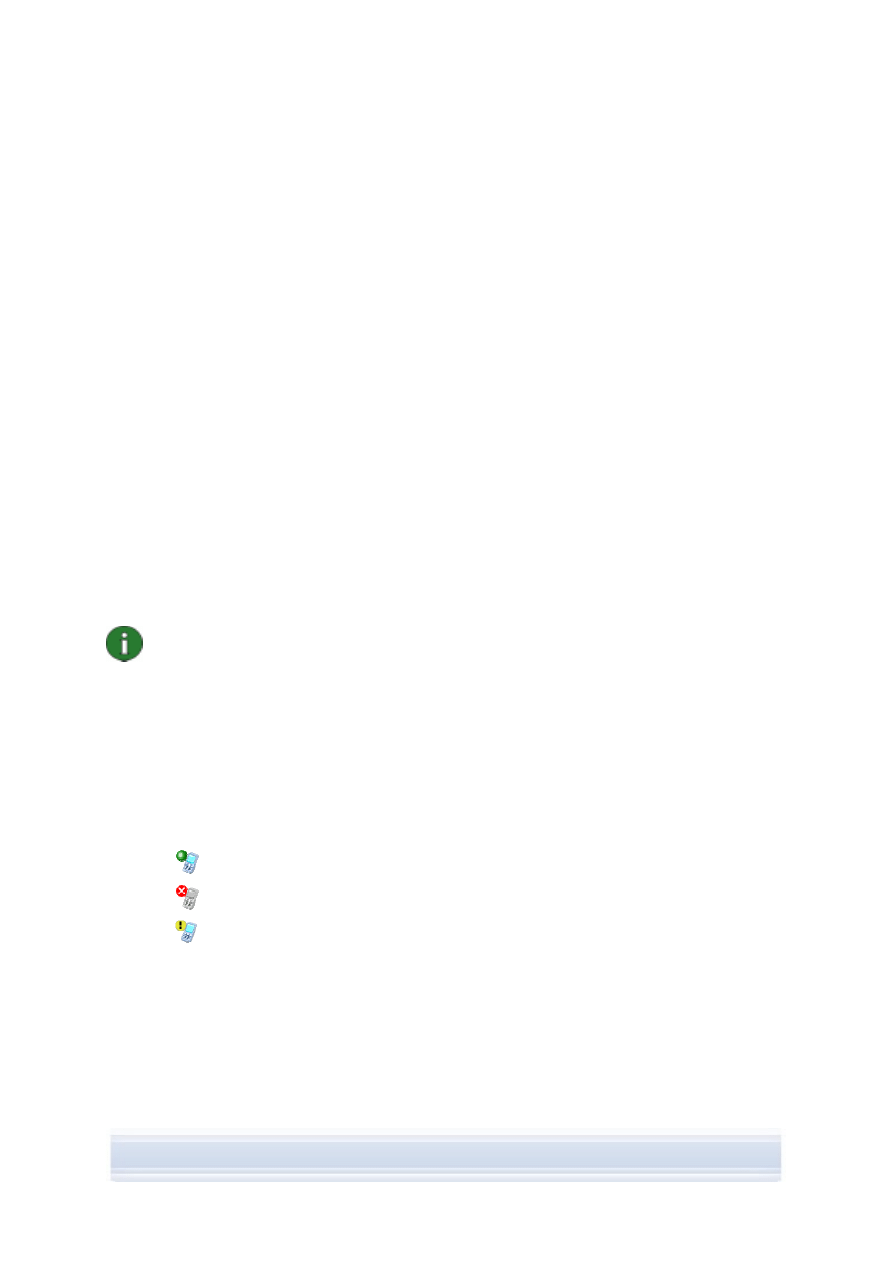
Nokia PC Suite. Jeśli pakiet Nokia PC Suite nie współpracuje z programem Bluetooth
znalezionym na komputerze, jest to wspomniane w informacjach o systemie.
4.4.1 Tworzenie
powiązania między urządzeniami do połączenia Bluetooth
Aby można było korzystać z typu połączenia Bluetooth, należy powiązać telefon z
komputerem. Powiązanie oznacza uaktywnienie komunikacji między dwoma urządzeniami
Bluetooth, dzięki czemu mogą one wymieniać dane między sobą. Urządzenia wystarczy
powiązać raz, przed pierwszym użyciem połączenia.
W tym celu należy postępować zgodnie z instrukcjami dotyczącymi tworzenia powiązania w
kreatorze Uzyskaj Połączenie, pamiętając o następujących kwestiach:
• Jeśli używasz hasła wygenerowanego przez kreator Uzyskaj Połączenie, na żądanie
wprowadź je w telefonie. Ewentualnie możesz utworzyć własne hasło (zawierające od
1 do 16 cyfr) i na żądanie wprowadzić je najpierw na komputerze, a następnie w
telefonie. Hasło to zostanie użyte tylko raz, a więc nie trzeba go zapamiętywać.
• Wymagana jest autoryzacja połączenia między telefonem Nokia a komputerem. Gdy
na wyświetlaczu telefonu pojawi się żądanie połączenia, wybierz opcję Tak.
• Komputer
można ustawić jako autoryzowany, dzięki czemu poszczególne połączenia
ustanawiane między nim a telefonem nie będą wymagały osobnej autoryzacji. W tym
celu przejdź w telefonie do widoku Urządzenia powiązane, odszukaj komputer i ustaw
go jako autoryzowany lub zaufany, zależnie od tego, które z tych określeń występuje
w telefonie.
Uwaga: Jeśli korzystasz z programu Microsoft Windows XP z dodatkiem SP2 Bluetooth,
powiązanie telefonu z komputerem utworzone w kreatorze Uzyskaj Połączenie
obowiązuje również w aplikacji One Touch Access pakietu Nokia PC Suite.
W przypadku korzystania z innego programu Bluetooth powiązanie na potrzeby aplikacji
One Touch Access należy utworzyć za pomocą kreatora dostępnego w tym programie.
4.5 Stan
połączenia
Stan połączenia między telefonem a komputerem jest wyświetlany w dolnej części okna
głównego pakietu Nokia PC Suite:
Podłączony
Odłączony
Podłączony, ale tryb USB telefonu jest nieodpowiedni dla pakietu Nokia
PC Suite
12/12
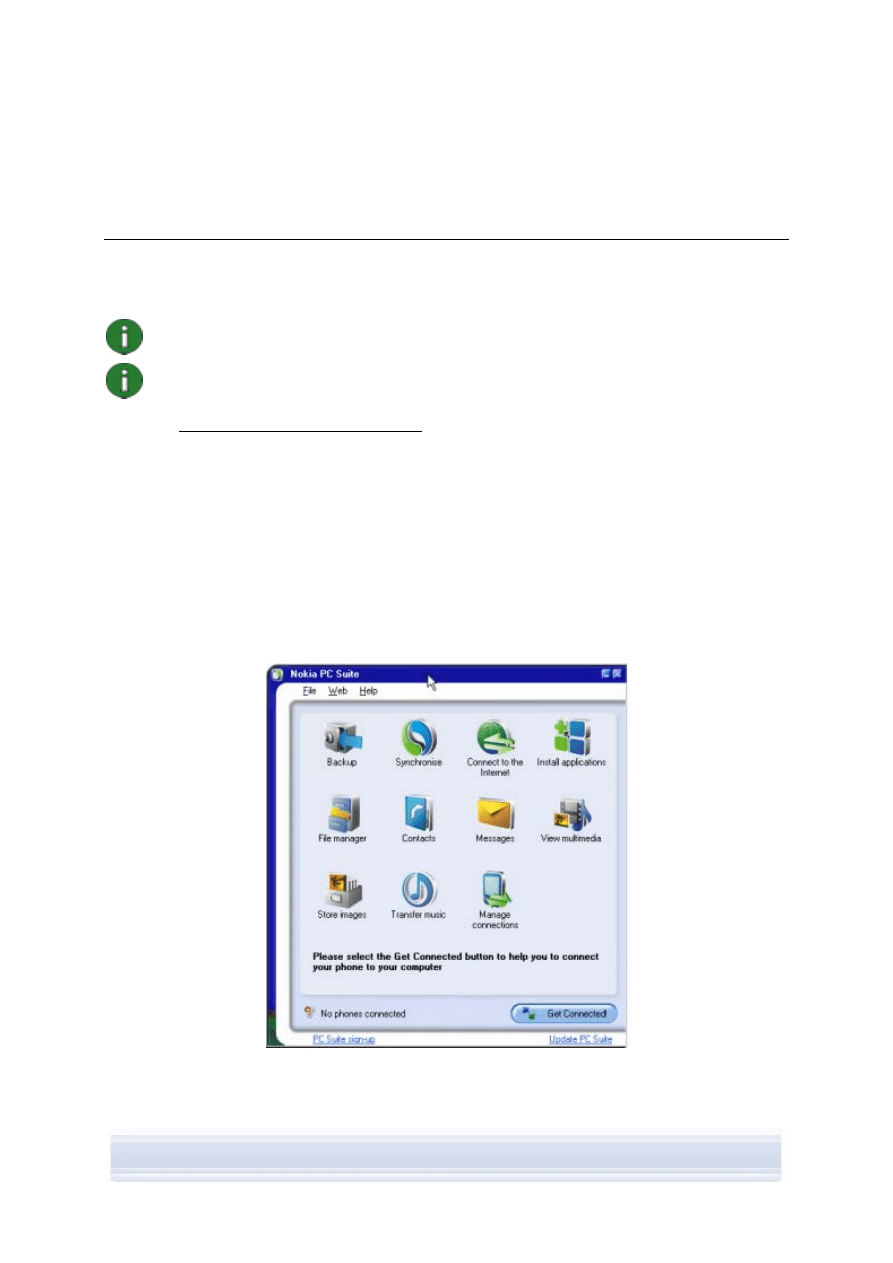
5. KORZYSTANIE Z PAKIETU NOKIA PC SUITE
Poniższy rozdział zawiera instrukcje dotyczące rozpoczęcia korzystania z aplikacji pakietu
Nokia PC Suite. Bardziej szczegółowe instrukcje zawiera pomoc pakietu Nokia PC Suite
(Pomoc > Tematy pomocy) i jego samouczek (Internet > Samouczek pakietu PC Suite).
Uwaga: Pakiet Nokia PC Suite Starter Edition nie zawiera aplikacji Nokia Multimedia
Player, Image Store i Nokia Music Manager.
Uwaga: Nie wszystkie modele telefonów umożliwiają, na przykład, wysyłanie
wiadomości multimedialnych. Informacje o tym, które aplikacje pakietu Nokia PC Suite
współpracują z telefonem, można znaleźć na stronie
www.nokia.com/pcsuite/compatibility.
5.1 Otwieranie aplikacji pakietu Nokia PC Suite
Otwieranie aplikacji pakietu Nokia PC Suite:
a. Na pasku zadań systemu Windows kliknij ikonę Nokia PC Suite.
b. Na pulpicie komputera kliknij dwukrotnie ikonę Nokia PC Suite.
c. W
menu
Start systemu Windows kliknij polecenie Programy > Nokia PC Suite.
Klikaj odpowiednie ikony w oknie głównym pakietu Nokia PC Suite, aby otwierać aplikacje.
Ponadto można klikać prawym przyciskiem myszy ikonę Nokia PC Suite na pasku zadań
systemu Windows i otwierać aplikacje z menu.
Ilustracja 1.
Okno główne pakietu Nokia PC Suite (ilustracja w języku
angielskim)
13/13
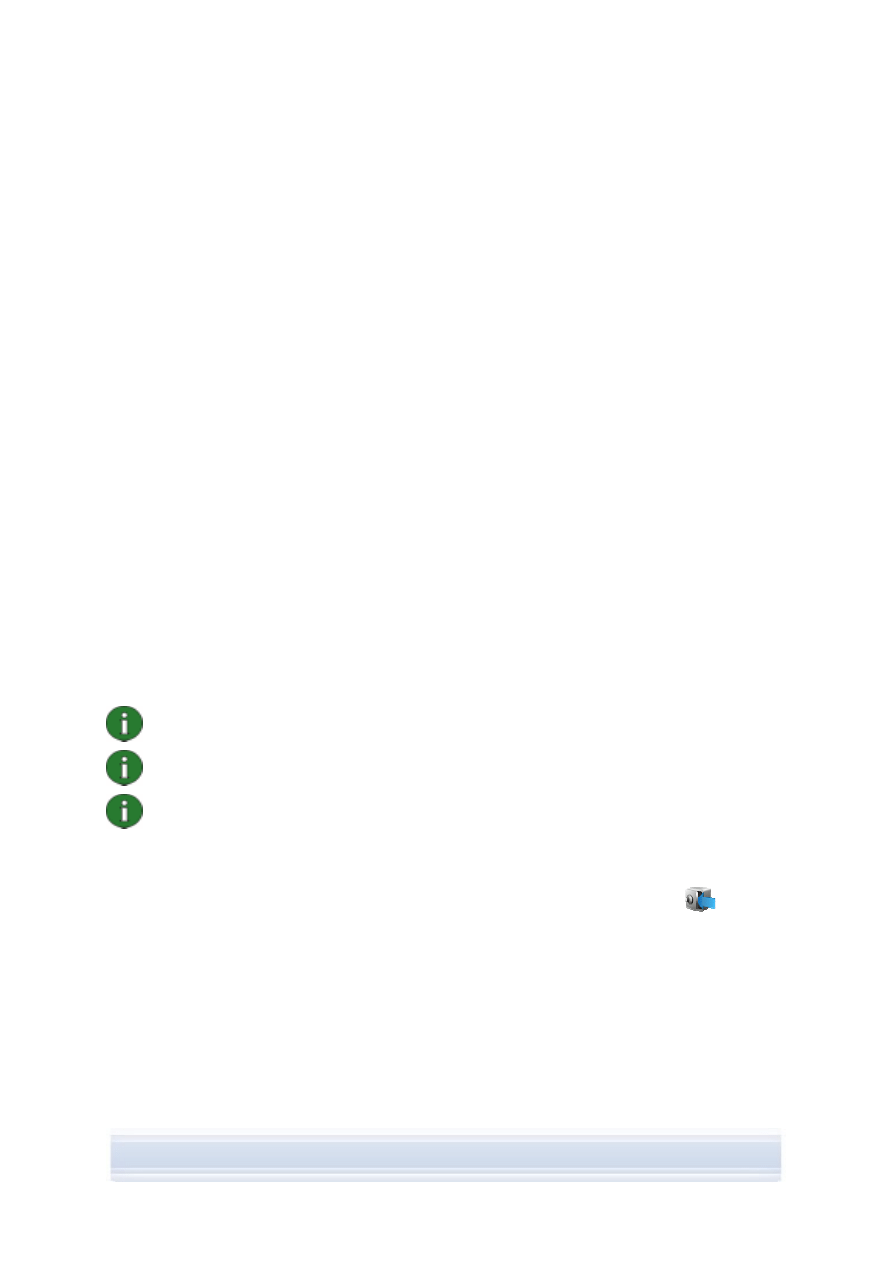
Pakiet Nokia PC Suite będzie się otwierać zawsze po uruchomieniu komputera. Jeśli nie
chcesz, aby pakiet Nokia PC Suite otwierał się automatycznie po uruchomieniu komputera,
kliknij polecenia Plik > Wywołaj podczas uruchamiania komputera, aby zapobiec
automatycznemu uruchamianiu.
Można zamówić ustawienia dostępnych w telefonie funkcji przesyłania wiadomości i dostępu do
Internetu, w tym ustawienia wiadomości MMS i usług WAP/GPRS. Kliknij polecenie Internet >
Zamów ustawienia, aby uzyskać dostęp do strony internetowej, na której można zamówić
ustawienia. Aby można było zamówić ustawienia, konieczne jest połączenie z Internetem.
Możesz zarejestrować się w serwisie Nokia Connections, aby otrzymywać co miesiąc
bezpłatny biuletyn zawierający przydatne informacje i korzystać ze specjalnych ofert
sprzedaży najnowszych urządzeń, akcesoriów i programów firmy Nokia (takich jak
najnowsze wersje pakietu PC Suite). Comiesięczny biuletyn jest dostępny w wielu językach i
może być dostarczany do skrzynki poczty elektronicznej lub telefonu komórkowego. Aby
zarejestrować się w celu otrzymywania biuletynu Nokia Connections, konieczne jest
połączenie z Internetem. Po zainstalowaniu pakietu Nokia PC Suite możesz również uzyskać
dostęp do stron rejestracyjnych, korzystając z łącza PC Suite sign up (Rejestracja PC Suite)
znajdującego się w dolnej części okna głównego pakietu Nokia PC Suite. Można się później
zarejestrować za pomocą menu Internet > Rejestracja.
5.2 Tworzenie na komputerze kopii zapasowej zawartości telefonu
Aplikacja Content Copier umożliwia tworzenie na komputerze zapasowych kopii zawartości
telefonu. Następnie zawartość tę można przywrócić do tego samego telefonu, z którego
pochodzi kopia zapasowa, lub do innego modelu telefonu Nokia. Dzięki temu aplikacji
Content Copier można także używać do przenoszenia danych między różnymi modelami
telefonów. Warto regularnie tworzyć kopie zapasowe zawartości telefonu, aby uniknąć utraty
ważnych danych.
Uwaga: Nie używaj ani nie rozłączaj telefonu w trakcie wykonywania kopii zapasowej lub
przywracania zawartości telefonu przez aplikację Content Copier.
Uwaga: Ochrona praw autorskich może uniemożliwiać kopiowanie, modyfikowanie,
przesyłanie lub przekazywanie niektórych obrazów, dźwięków dzwonka i innych materiałów.
Uwaga: Niektóre elementy zawartości można przywrócić tylko do tego samego modelu
telefonu, z którego pochodzi kopia zapasowa — zależy to od typów danych, z jakich
umożliwia korzystanie telefon docelowy.
Aby utworzyć kopię zapasową zawartości telefonu i przywrócić dane w telefonie
1. W oknie głównym pakietu Nokia PC Suite kliknij ikonę Kopia zapasowa
, aby
otworzyć aplikację Content Copier.
2. Jeśli jest podłączony więcej niż jeden telefon, kliknij przycisk Wybierz telefon i
wybierz telefon, z którego chcesz utworzyć kopię zapasową zawartości.
3. Kliknij przycisk Ustawienia, aby określić, czy w kopii zapasowej ma być uwzględniona
pamięć telefonu, karta pamięci, czy pamięć i karta.
4. Kliknij przycisk
Utwórz kopię zapasową, aby utworzyć kopię zapasową. Tworzenie
kopii zapasowej może potrwać kilka minut w zależności od używanego typu połączenia i
ilości danych w telefonie.
14/14
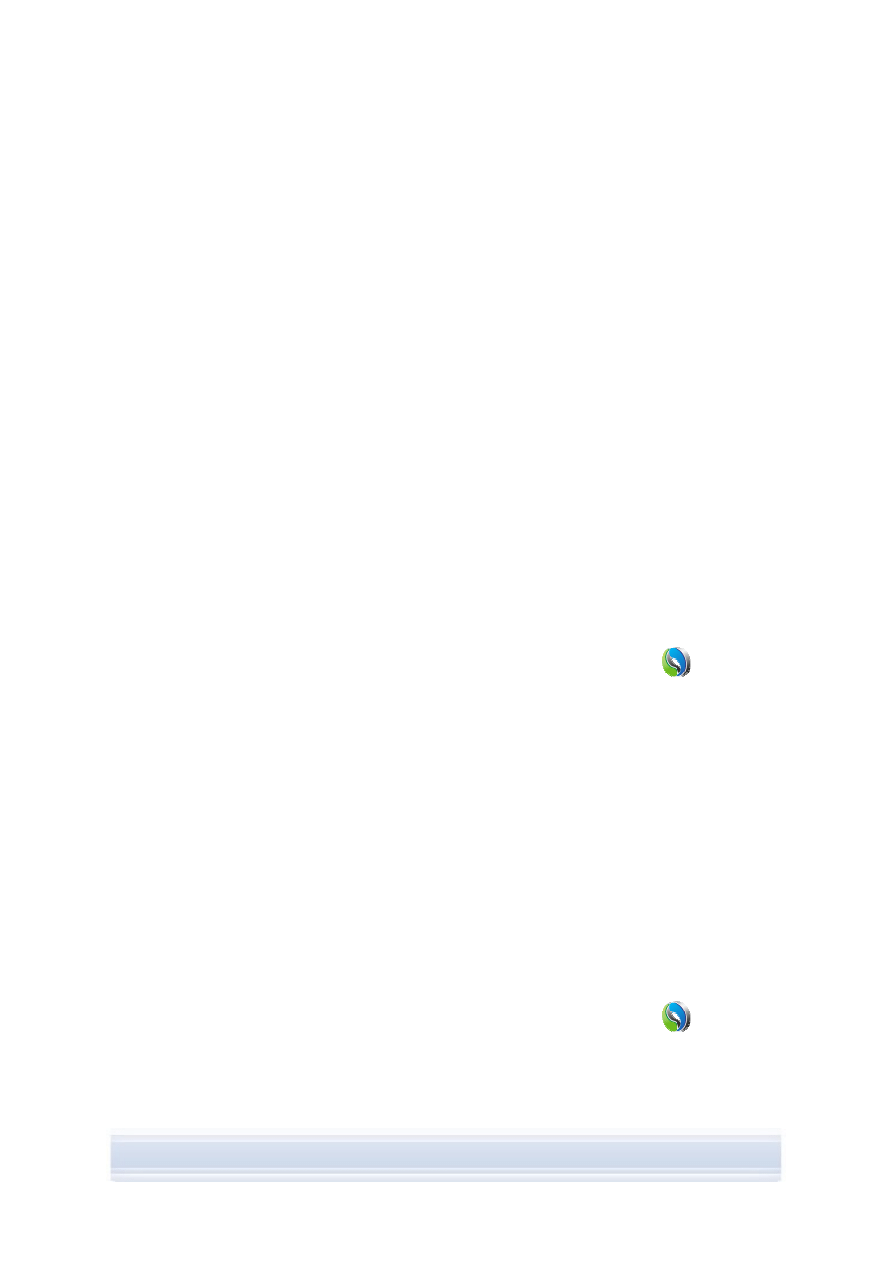
5. Aby przywrócić dane do tego samego lub innego telefonu, połącz telefon z
komputerem, otwórz aplikację Content Copier i kliknij przycisk Przywróć. Pamiętaj, że
dane skopiowane z karty pamięci można przywrócić tylko na kartę pamięci.
W obszarze stanu w oknie głównym aplikacji Content Copier wyświetlana jest data utworzenia
ostatniej kopii zapasowej i telefon, z którego kopia została utworzona. Aby przywrócić dane do
tego samego lub innego telefonu, połącz telefon z komputerem i kliknij przycisk Przywróć.
5.3 Synchronizowanie danych między telefonem a komputerem
Aplikacja Nokia PC Sync umożliwia synchronizowanie kontaktów, pozycji kalendarza,
notatek, listy spraw, wiadomości poczty elektronicznej i zakładek między telefonem
komórkowym Nokia a aplikacją do informacji osobistych (Personal Information Manager —
PIM) zainstalowaną na komputerze. Dzięki synchronizacji w telefonie i na komputerze
znajdują się takie same dane. Należy pamiętać, że nie wszystkie modele telefonów
umożliwiają na przykład synchronizowanie wiadomości poczty elektronicznej.
Kompatybilny telefon Nokia można synchronizować z następującymi aplikacjami do informacji
osobistych zainstalowanymi na komputerze:
• Microsoft Outlook 2000, 2002 i 2003;
• Microsoft Outlook Express / książka adresowa Windows;
• Lotus Notes 5.x, 6.x i 7.0;
• Lotus Organizer 5.x i 6.x.
Aby utworzyć pierwsze zadanie synchronizacji
1. Połącz telefon z komputerem.
2. W oknie głównym pakietu Nokia PC Suite kliknij ikonę Synchronizuj
, aby
otworzyć aplikację Nokia PC Sync.
3. Przy pierwszym otwarciu aplikacji Nokia PC Sync Kreator ustawień zostanie otwarty
automatycznie. Można pominąć kreatora i uruchomić synchronizację z ustawieniami
domyślnymi albo wykonać instrukcje na ekranie, aby zakończyć pracę Kreatora.
Zaleca się postępowanie zgodnie z instrukcjami kreatora w celu prawidłowego
określenia osobistych ustawień synchronizacji. Postępując zgodnie z instrukcjami
wyświetlanymi na ekranie, można określić następujące przykładowe ustawienia:
• aplikacja do informacji osobistych, z którą ma być synchronizowany telefon;
• informacje, które mają zostać zsynchronizowane;
• ustawienia elementów wybranych do synchronizacji.
4. Na końcowej stronie kreatora kliknij przycisk Zaawansowane, jeśli chcesz
wprowadzić ustawienia automatycznej synchronizacji i rozwiązywania konfliktów.
Więcej informacji na temat ustawień zawiera pomoc pakietu Nokia PC Suite.
Aby utworzyć nowe zadanie synchronizacji
1. Połącz telefon z komputerem.
2. W oknie głównym pakietu Nokia PC Suite kliknij ikonę Synchronizuj
, aby
otworzyć aplikację Nokia PC Sync.
3. Kliknij przycisk Ustawienia.
4. Kliknij przycisk Utwórz nowe ustawienia.
15/15
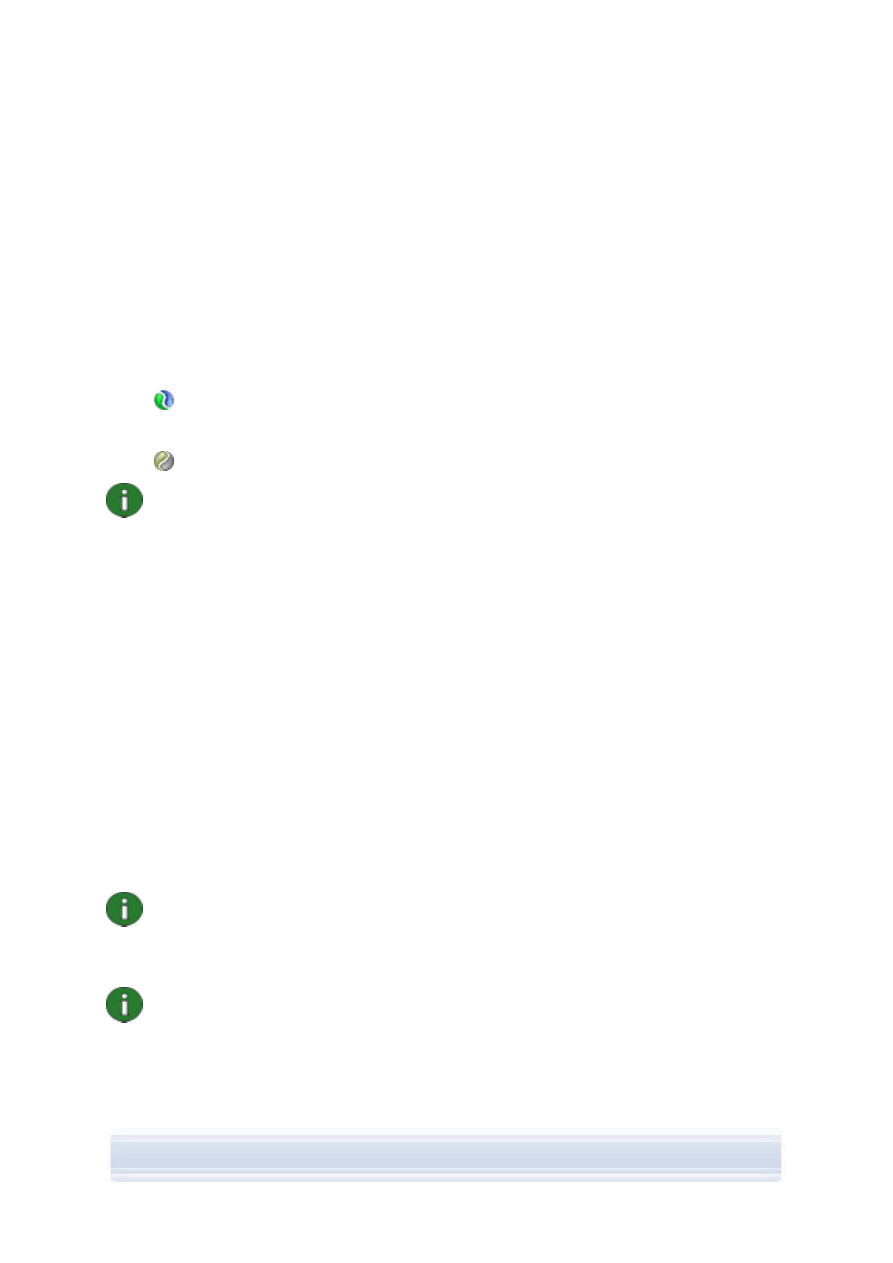
5. Na stronach Ustawienia kreatora wybierz na przykład program do informacji
osobistych, którego chcesz używać podczas synchronizacji, informacje, które chcesz
zsynchronizować, oraz zakres synchronizacji.
6. Na ostatniej stronie kreatora kliknij przycisk Zaawansowane, jeśli chcesz wprowadzić
ustawienia automatycznej synchronizacji i rozwiązywania konfliktów. W zależności od
danych wybranych do synchronizacji karty w oknie Ustawienia są aktywne lub
nieaktywne. Uzupełnij aktywne karty.
7. Kliknij przycisk OK, aby zakończyć tworzenie nowego zadania synchronizacji.
Więcej informacji na temat ustawień zawiera pomoc pakietu Nokia PC Suite.
Podczas działania aplikacji Nokia PC Sync na pasku zadań systemu Windows wyświetlana
jest ikona Nokia PC Sync:
•
sygnalizuje połączenie z telefonem. Kliknięcie tej ikony powoduje otwarcie aplikacji
Nokia PC Sync, a kliknięcie jej prawym przyciskiem myszy umożliwia dostęp do
poleceń menu tej aplikacji.
•
sygnalizuje brak połączenia z telefonem.
Uwaga: Domyślnie aplikacja Nokia PC Sync nie jest uruchamiana automatycznie
podczas uruchamiania komputera. Aby ustawić automatyczne uruchamianie aplikacji PC
Sync podczas uruchamiania komputera:
1. Kliknij
ikonę Synchronizuj w oknie głównym pakietu Nokia PC Suite.
2. Kliknij prawym przyciskiem myszy ikonę Nokia PC Sync na pasku zadań
systemu Windows.
3. Wybierz
opcję Włącz przy uruchomieniu.
5.4 Łączenie się z Internetem przy użyciu telefonu
Aplikacja One Touch Access z pakietu Nokia PC Suite umożliwia nawiązywanie połączeń
sieciowych z Internetem przy użyciu telefonu jako modemu. Połączenia można nawiązywać
za pośrednictwem kabla, portu podczerwieni i łączności bezprzewodowej Bluetooth.
Aby używać telefonu jako modemu, należy:
• Dysponować telefonem i subskrypcją pakietowej transmisji danych.
• Zainstalować na komputerze odpowiednie oprogramowanie komunikacyjne.
• Subskrybować odpowiednie usługi sieciowe świadczone przez operatora sieci lub
usługodawcę internetowego.
• Zainstalować na komputerze odpowiednie sterowniki modemów. Więcej informacji
można znaleźć w rozdziale 3, Instalowanie sterowników, niniejszej instrukcji.
Uwaga: Aplikacja One Touch Access wykrywa podłączony telefon i automatycznie używa
go jako modemu. Jeśli telefon jest połączony z komputerem bezprzewodowo za pomocą
technologii Bluetooth, aplikacja One Touch Access nie rozpoznaje go automatycznie,
chyba że nie jest dostępny inny podłączony modem i modem Bluetooth został użyty przy
ostatnim korzystaniu z aplikacji One Touch Access.
Uwaga: Jeśli telefon nie umożliwia pakietowej transmisji danych, dostęp do Internetu
można uzyskać przez utworzenie połączenia telefonicznego. Więcej informacji można
znaleźć w instrukcjach dotyczących używania telefonu jako modemu, znajdujących się w
pomocy pakietu Nokia PC Suite.
16/16
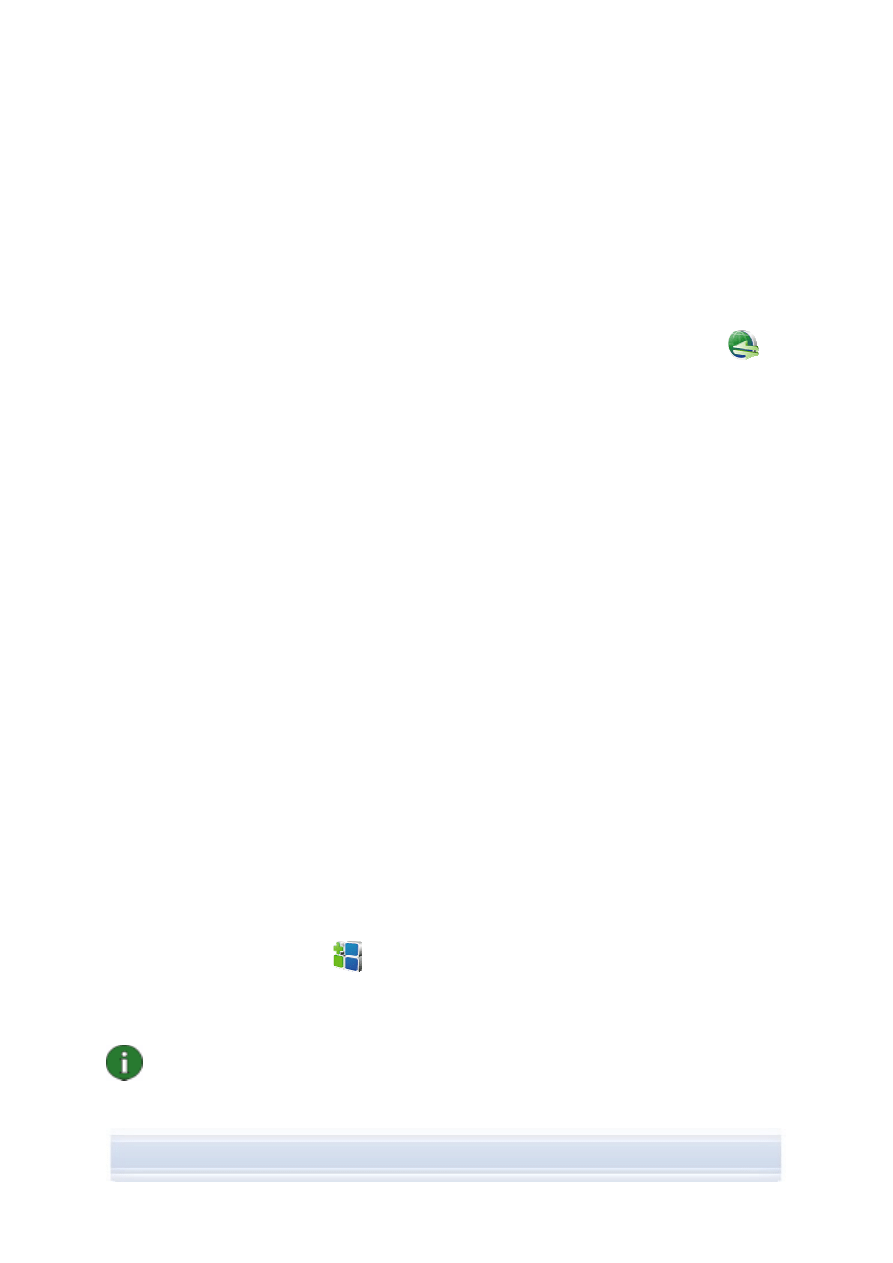
Aby połączyć się z Internetem
1. Połącz telefon z komputerem.
2. Jeśli telefon jest połączony z pakietem Nokia PC Suite przy użyciu kabla szeregowego
CA-42 lub portu podczerwieni, konieczne jest anulowanie wyboru tych typów
połączeń, tak aby odpowiedni typ połączenia mógł być używany przez modem.
Aplikacja One Touch Access automatycznie anuluje wybór typów połączeń podczas
nawiązywania połączenia, a następnie wybiera je ponownie po odłączeniu modemu.
3. W oknie głównym pakietu Nokia PC Suite kliknij ikonę Łączenie z Internetem
,
aby otworzyć aplikację One Touch Access. Połączenie z Internetem zostanie
nawiązane automatycznie po 10 sekundach.
LUB
Otwórz aplikację One Touch Access i kliknij przycisk Ustawienia, aby wybrać modem,
którego chcesz używać, a także operatora z listy operatorów, a następnie kliknij
przycisk Połącz, aby nawiązać połączenie internetowe.
4. Gdy połączenie internetowe nie jest już potrzebne, kliknij przycisk Odłącz w celu jego
zakończenia.
5.5 Instalowanie w telefonie aplikacji z komputera
Aplikacja Nokia Application Installer umożliwia instalowanie aplikacji systemu Symbian i
Java™, takich jak kalendarze lub gry, z komputera do telefonu. Typy plików, które można
instalować za pomocą aplikacji Nokia Application Installer, to .SIS, .SISX lub .JAD i .JAR.
Aplikacje można pobierać do komputera ze stron internetowych firmy Nokia lub innych
usługodawców. Można również instalować aplikacje stworzone samodzielnie.
Aby zainstalować aplikację w telefonie
1. Pobierz pliki .SIS, .SISX lub .JAR i .JAD odpowiadające aplikacji, którą chcesz
zainstalować. Pliki .JAD i .JAR należy zapisać na komputerze w tym samym folderze.
2. Połącz telefon z komputerem.
3. W Eksploratorze Windows kliknij dwukrotnie plik .JAR, .SIS lub .SISX, który chcesz
zainstalować w telefonie. Aplikacja Nokia Application Installer zainstaluje daną
aplikację w telefonie.
Zauważ, że jeśli w telefonie jest używany system operacyjny Symbian, konieczne będzie
zakończenie instalacji w telefonie.
Jeśli chcesz wybrać, na przykład, czy zainstalować aplikację w pamięci telefonu, czy na
karcie pamięci, użyj aplikacji Nokia Application Installer do zainstalowania aplikacji.
Aby otworzyć aplikację Nokia Application Installer, w oknie głównym pakietu Nokia PC Suite
kliknij ikonę Instaluj aplikacje
. Więcej informacji można znaleźć w Pomocy programu
Nokia Application Installer.
Więcej informacji na temat typów aplikacji, które można instalować w telefonie, znajduje się
w jego instrukcji obsługi.
Uwaga: Nokia nie daje gwarancji na aplikacje pochodzące z witryn innych firm. Podczas
pobierania z nich aplikacji należy zachować takie same środki ostrożności, jak w każdej
innej witrynie.
17/17
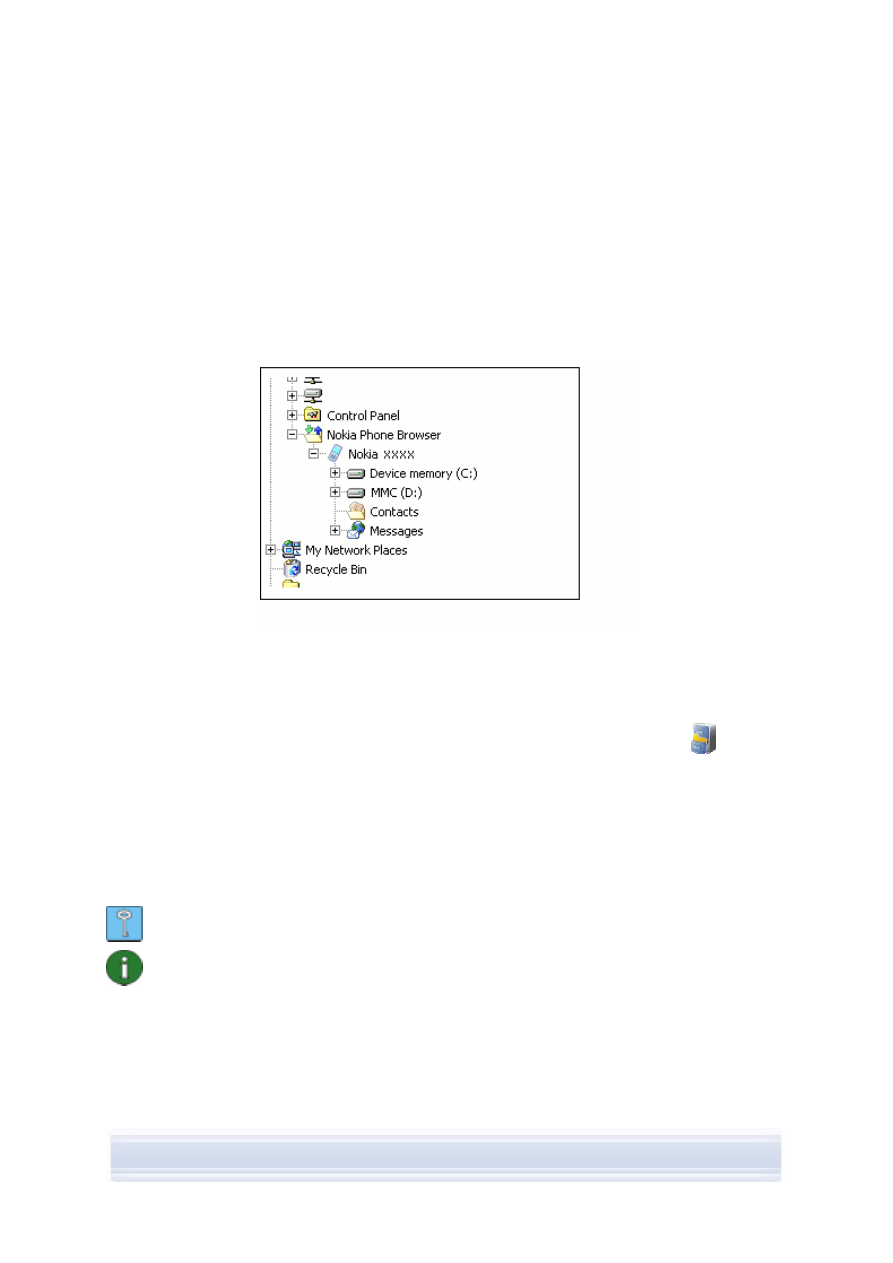
5.6 Zarządzanie zawartością telefonu na komputerze
Jeśli telefon zostanie podłączony do komputera przy użyciu pakietu Nokia PC Suite, w
Eksploratorze Windows tworzony jest folder telefonu o nazwie Nokia Phone Browser,
którego zawartość można przeglądać. W aplikacji Nokia Phone Browser wyświetlane są
foldery i podfoldery z każdego telefonu, który jest podłączony do komputera. Jeśli do telefonu
jest włożona karta pamięci, jest ona wyświetlana jako podfolder telefonu.
Przy użyciu aplikacji Nokia Phone Browser można w Eksploratorze Windows wyświetlać pliki i
foldery oraz przesyłać je między telefonem a komputerem w taki sam sposób, jak kopiuje się i
przenosi dowolne pliki lub foldery na komputerze.
Ilustracja 2.
Aplikacja Nokia Phone Browser w Eksploratorze Windows
(ilustracja w języku angielskim)
Aby kopiować pliki/foldery między telefonem a komputerem
1. Połącz telefon z komputerem.
2. W oknie głównym pakietu Nokia PC Suite kliknij ikonę Menedżer plików
, aby
otworzyć aplikację Nokia Phone Browser.
LUB
W Eksploratorze Windows przejdź do folderu Mój komputer > Nokia Phone
Browser > Nokia xxxx, gdzie xxxx oznacza numer modelu telefonu. Jeśli telefon ma
nadaną nazwę opisową, na przykład „Mój telefon”, folder będzie miał właśnie tę nazwę.
3. Pliki i foldery można przenosić między telefonem a komputerem także metodą
przeciągania i upuszczania lub wycinania i wklejenia.
Wskazówka: Aby odświeżyć widok zawartości telefonu, kliknij polecenie Widok >
Odśwież lub naciśnij klawisz F5.
Uwaga: Kopiowanie plików z komputera do telefonu może wymagać czasu, zależnie od
wielkości plików i używanego typu połączenia. Telefon można odłączyć dopiero po skopiowaniu
plików. Największą szybkość przesyłania dużych plików, na przykład plików muzycznych,
między telefonem a komputerem zapewnia kabel USB (DKU-2, DKE-2, CA-53 lub CA-70).
18/18
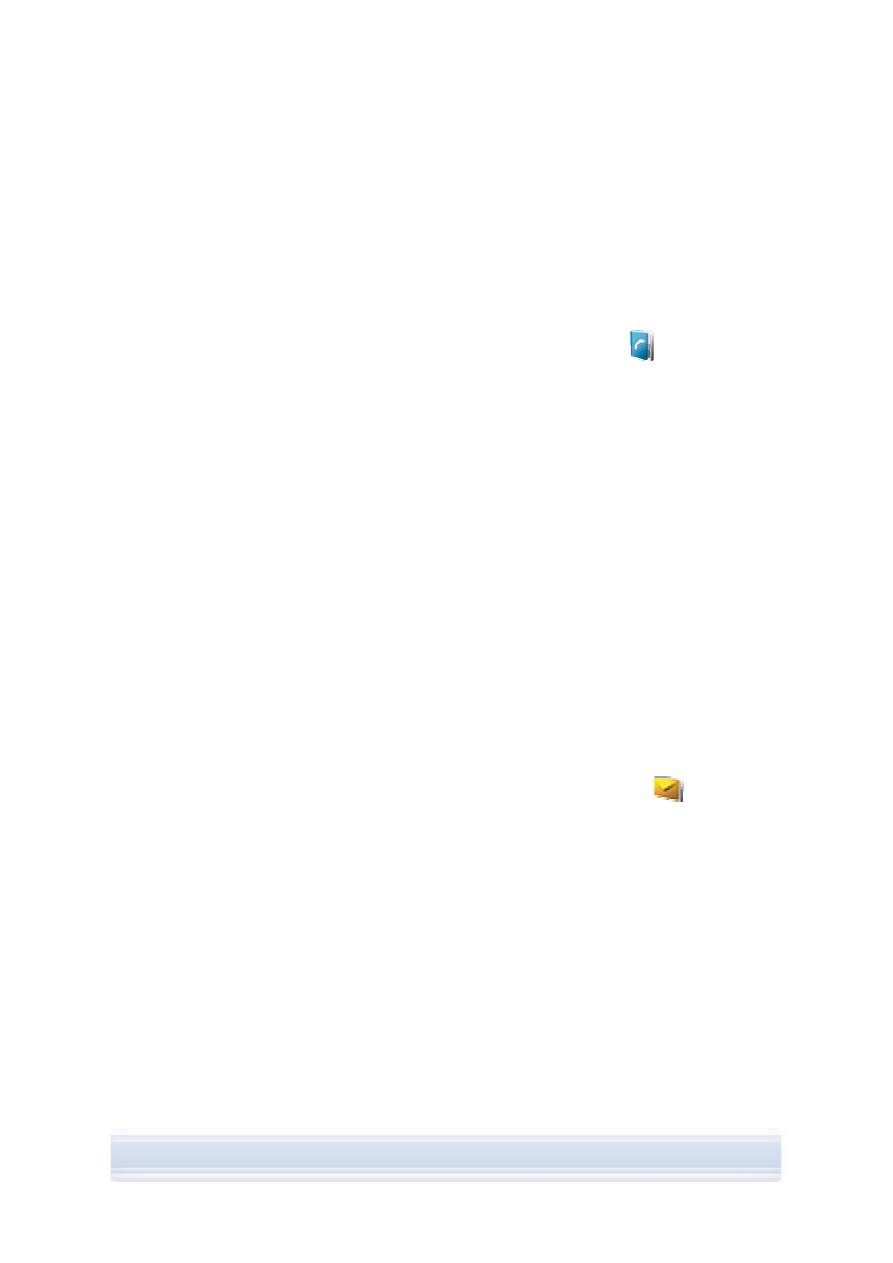
5.7 Dodawanie
w
telefonie kontaktów z komputera
Aplikacja Nokia Contacts Editor umożliwia otwieranie, edytowanie, zapisywanie i drukowanie
na komputerze kontaktów zapisanych w telefonie, a także aktualizowanie w telefonie nowych
i zmienionych kontaktów.
Aby utworzyć nowy kontakt w telefonie
1. Połącz telefon z komputerem.
2. W oknie głównym pakietu Nokia PC Suite kliknij ikonę Kontakty
. Zostanie
otwarta aplikacja Nokia Phone Browser z widocznym folderem Kontakty z telefonu.
3. W aplikacji Nokia Phone Browser wybierz folder Kontakty i kliknij polecenie
Kontakt > Nowy kontakt.
4. Dodaj szczegóły kontaktu.
5. Kliknij przycisk Zapisz.
6. Po wyświetleniu pytania Czy chcesz zaktualizować teraz informacje kontaktowe w
telefonie?
• Jeśli klikniesz przycisk Tak, kontakt zostanie dodany w telefonie i na komputerze.
• Jeśli klikniesz przycisk Nie, kontakt nie zostanie dodany do kontaktów w telefonie,
a jedynie do folderu kontaktów na komputerze.
5.8 Wysyłanie wiadomości tekstowych z komputera
Aplikacja Nokia Text Message Editor umożliwia odbieranie i wysyłanie wiadomo ci
tekstowych z komputera, tworzenie folderów do przechowywania tych wiadomo ci oraz
przesyłanie ich z telefonu do komputera.
Aby wysłać wiadomość tekstową
1. Połącz telefon z komputerem.
2. W oknie głównym pakietu Nokia PC Suite kliknij ikonę Wiadomości
. Zostanie
otwarta aplikacja Nokia Phone Browser z widocznymi folderami wiadomości z telefonu
oraz nastąpi aktualizacja wiadomości.
3. W aplikacji Nokia Phone Browser kliknij polecenie Wiadomość > Nowa wiadomość
tekstowa.
4. Wpisz numer telefonu w polu Do lub kliknij przycisk Do, aby wybrać odbiorców
wiadomości. Zostaną wyświetleni odbiorcy z folderu Kontakty aplikacji Nokia Phone
Browser.
5. Wpisz wiadomość i kliknij polecenie Plik > Wyślij.
5.9 Wyświetlanie plików multimedialnych na komputerze
Aplikacja Nokia Multimedia Player umożliwia odtwarzanie plików multimedialnych zapisanych
na komputerze lub bezpośrednio z telefonu podłączonego do komputera. Można w niej
tworzyć listy odtwarzania, obejmujące na przykład zdjęcia lub pliki wideo zarejestrowane
aparatem fotograficznym, a następnie oglądać je po kolei. Pliki wideo i audio można również
19/19
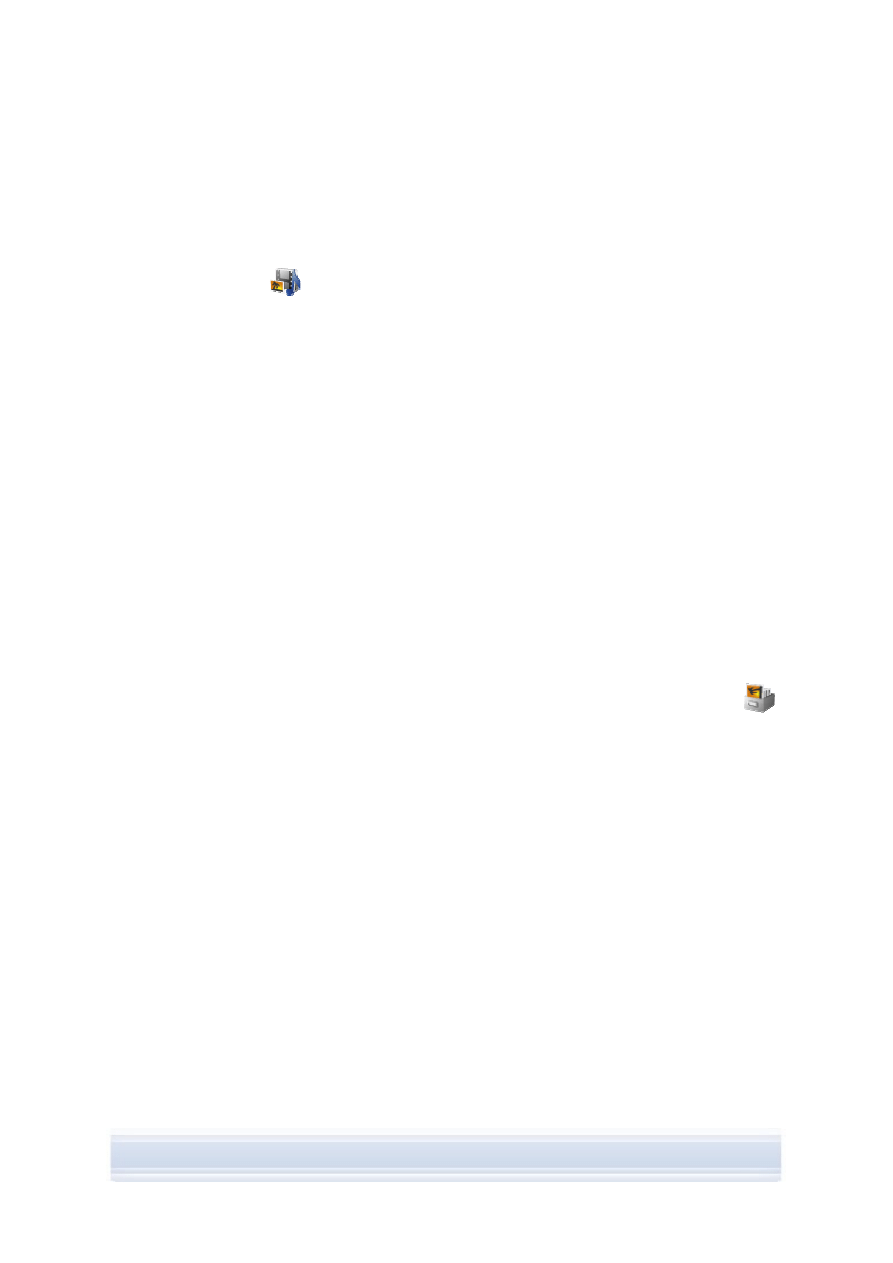
zapisać w formacie umożliwiającym ich użycie w telefonie komórkowym lub dołączenie do
wiadomości MMS.
Aby wyświetlić ulubione pliki za pomocą listy odtwarzania
1. W oknie głównym pakietu Nokia PC Suite kliknij ikonę Zobacz pliki
multimedialne
, aby otworzyć aplikację Nokia Multimedia Player.
2. Kliknij polecenie Widok > Lista odtwarzania, aby otworzyć widok listy odtwarzania.
Widok zostanie otwarty z pustą listą odtwarzania.
3. Kliknij polecenie Dodaj pliki do listy odtwarzania, aby dodać pliki do listy
odtwarzania lub przeciągnij pliki do listy odtwarzania z Eksploratora Windows.
4. Kliknij przycisk Zapisz listę odtwarzania w pliku lub kliknij polecenie Plik > Zapisz
listę odtwarzania. Nazwij listę odtwarzania, a następnie kliknij przycisk Zapisz. Plik
zostanie zapisany z rozszerzeniem .npl.
5. Kliknij polecenie Widok > Opcje, aby ustawić opcje wyświetlania. Możesz na przykład
ustawić automatyczne rozpoczynanie odtwarzania oraz określić odstęp czasowy
między plikami wyświetlanymi w pokazie slajdów.
6. Kliknij polecenie Plik > Otwórz, aby wybrać listę odtwarzania do wyświetlenia. Jeśli
nie widzisz pliku .npl lub .m3u w oknie dialogowym Otwórz, w polu Pliki typu wybierz
pozycję Listy odtwarzania lub Wszystkie obsługiwane formaty.
5.10 Zachowywanie obrazów z telefonu na komputerze
Aplikacja Image Store umożliwia zachowywanie na komputerze zdjęć i plików wideo
zarejestrowanych aparatem fotograficznym dostępnym w telefonie.
1. Połącz telefon z komputerem.
2. W oknie głównym pakietu Nokia PC Suite kliknij ikonę Zachowywanie obrazów
,
aby otworzyć aplikację Image Store.
3. Jeśli aplikacja Image Store nie była wcześniej używana, to jej otwarcie po połączeniu
telefonu z komputerem spowoduje automatyczne uruchomienie Kreatora ustawień.
Aby zachowywanie obrazów było możliwe, należy wybrać typy plików do
zachowywania (zdjęcia lub pliki wideo), docelowy folder zachowywania oraz czynności
wykonywane po zachowaniu obrazów.
4. Kliknij przycisk Zachowaj teraz. Pliki zostaną zachowane w określonym folderze.
Jeśli chcesz zmienić ustawienia, kliknij przycisk Ustawienia w oknie głównym aplikacji
Image Store. W ustawieniach można na przykład określić automatyczne zachowywanie na
komputerze nowych zdjęć i plików wideo po każdym połączeniu telefonu z komputerem oraz
aplikację używaną do wyświetlania zdjęć i plików wideo. Więcej informacji na temat ustawień
zawiera pomoc pakietu Nokia PC Suite.
5.11 Przesyłanie do telefonu muzyki z płyty CD
Za pomocą programu Nokia Music Manager można zgrywać muzykę z płyt CD wraz z
informacjami dotyczącymi poszczególnych utworów oraz całego albumu, tworzyć i
porządkować pliki z muzyką cyfrową oraz listy odtwarzania w telefonie i na komputerze,
przesyłać pliki muzyczne oraz listy odtwarzania między telefonem a komputerem oraz
odtwarzać muzykę z płyt CD lub komputera.
20/20
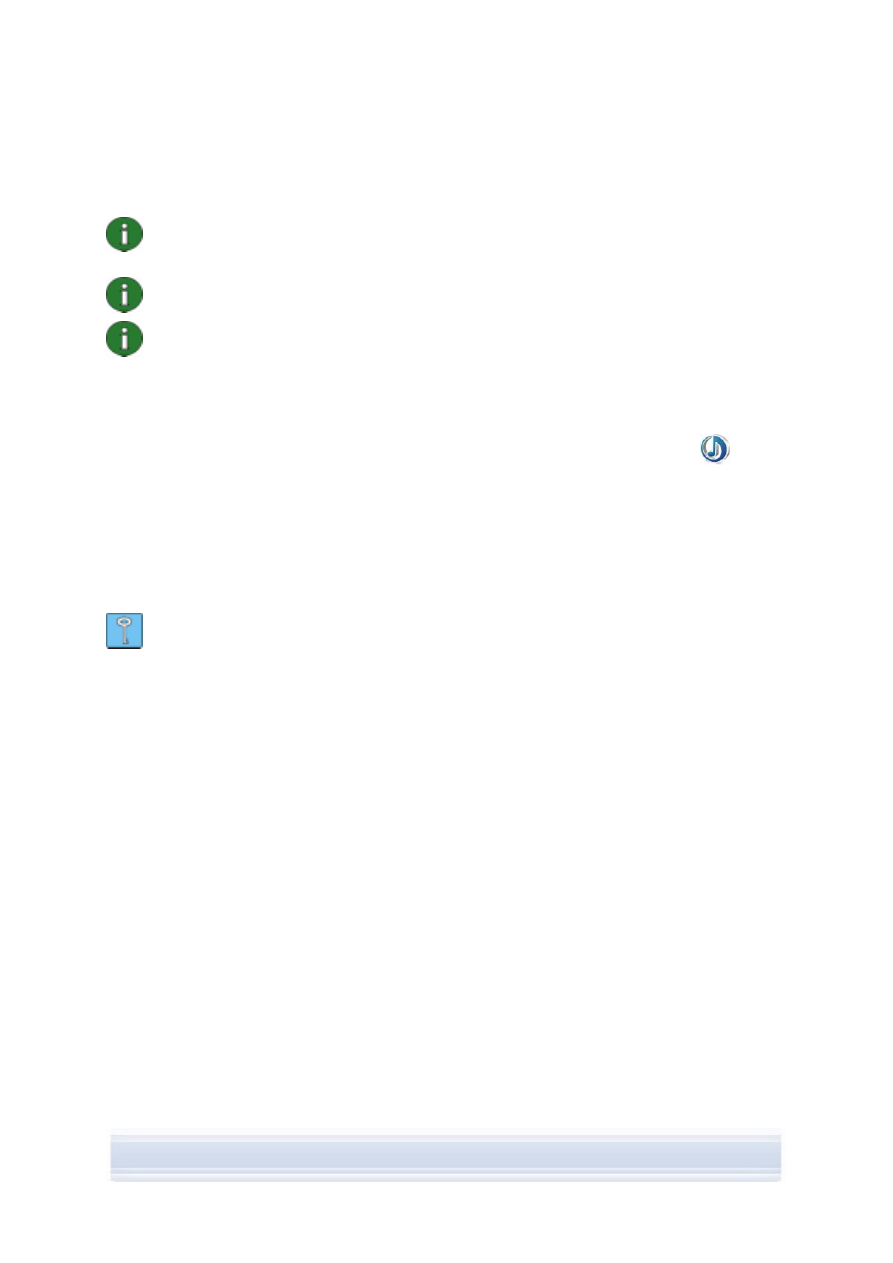
Aplikacja Nokia Music Manager umożliwia odtwarzanie utworów muzycznych w formatach
AAC, MP3, MP4, M4A i innych.
Uwaga: Za pomocą kabla USB (DKU-2, DKE-2, CA-53 lub CA-70) duże pliki, na
przykład pliki muzyczne, można przesyłać między telefonem a komputerem szybciej niż
w przypadku innych typów połączeń.
Uwaga: Na pasku tytułu aplikacji Nokia Music Manager zostanie wyświetlona stosowna
informacja, jeśli aplikacja nie obsługuje danego telefonu.
Uwaga: Ochrona praw autorskich może uniemożliwiać zgrywanie lub przesyłanie
niektórych utworów muzycznych.
Aby przesłać do telefonu muzykę z płyty CD
1. Połącz telefon z komputerem.
2. Włóż płytę CD z muzyką do napędu CD lub DVD w komputerze.
3. W oknie głównym pakietu Nokia PC Suite kliknij ikonę Prześlij pliki audio
, aby
otworzyć aplikację Nokia Music Manager.
4. Otwórz widok płyty CD, aby wyświetlić utwory zawarte na płycie.
5. Jeśli chcesz zmienić nazwy plików, wybierz utwór, kliknij go prawym przyciskiem
myszy i wybierz polecenie Edytuj.
6. Wybierz utwory do przesłania na telefon.
7. Kliknij polecenie Plik > Kopiuj do telefonu. Pliki zostaną skonwertowane do formatu
.aac lub .m4a oraz przesłane na telefon.
Wskazówka: Utwory muzyczne są zapisywane domyślnie na karcie pamięci, jeśli do
telefonu jest włożona karta pamięci. Folder docelowy telefonu możesz zmienić na karcie
telefonu Opcje > Ustawienia.
Możesz również wyszukiwać utwory muzyczne zapisane na komputerze celem przesłania
ich do telefonu. Aby to zrobić, kliknij przycisk Wyszukaj pliki muzyczne, a następnie skopiuj
wybrane utwory do telefonu.
Jeśli telefon umożliwia odtwarzanie utworów muzycznych w formacie MP4 lub M4A, do
zgrywania muzyki z płyt CD można użyć kodowania eAAC+. Aby to zrobić, kliknij polecenie
Opcje > Ustawienia i na karcie Konwersja wybierz ustawienie M4A dla opcji Format
konwersji. Przy tej konwersji współczynnik kompresji jest wyższy niż w przypadku
kodowania AAC i w pamięci telefonu lub na karcie pamięci można zapisać więcej muzyki.
Więcej informacji na temat obsługiwanych formatów zawiera instrukcja obsługi telefonu.
21/21
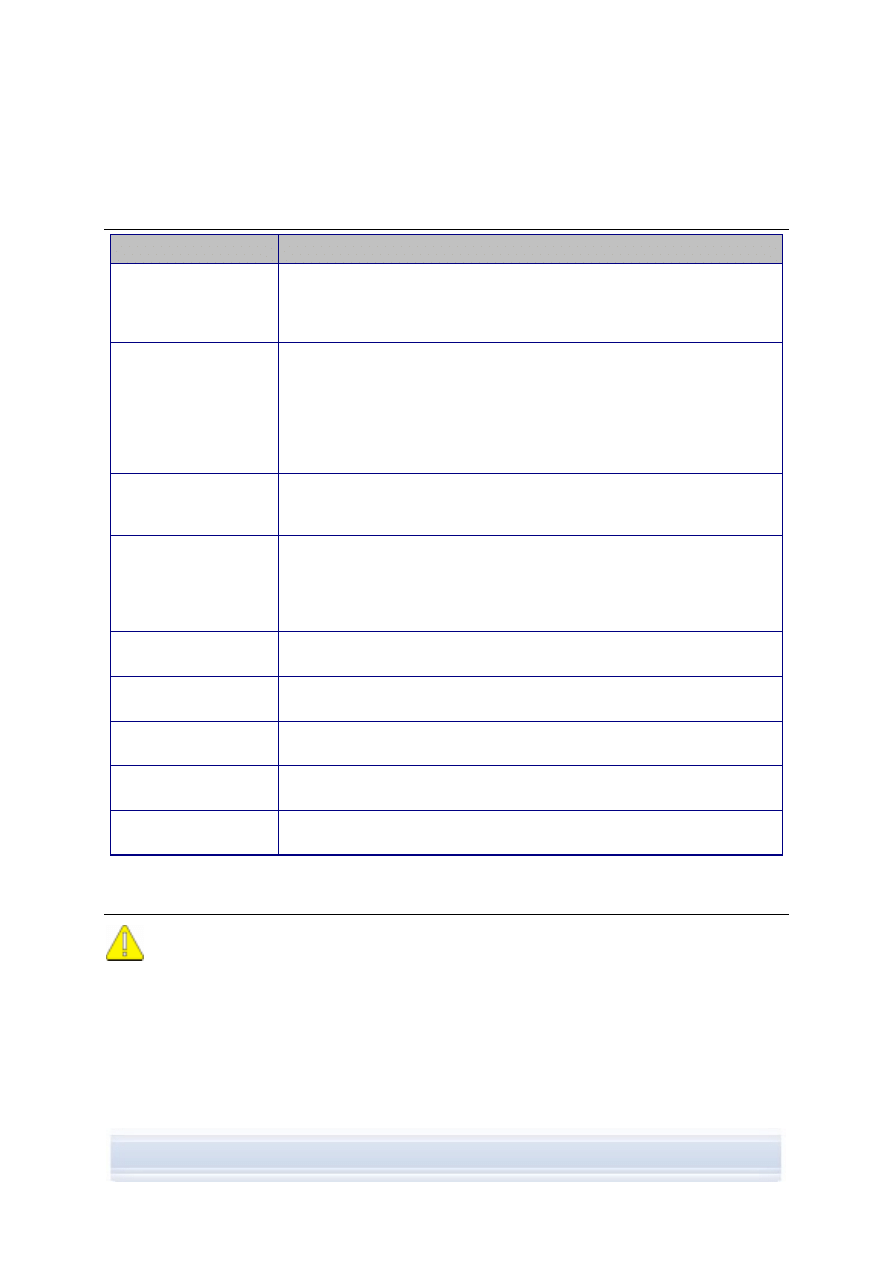
6. TERMINY I SKRÓTY
Termin
Wyjaśnienie
aplikacja do informacji
osobistych
Program typu Personal Information Manager (PIM), na przykład Microsoft
Outlook lub Lotus Notes. Aplikacja do informacji osobistych umożliwia
zarządzanie informacjami prywatnymi i służbowymi, takimi jak książka
telefoniczna, kalendarz i notatki.
łączność
bezprzewodowa
Bluetooth
Technologia umożliwiająca tworzenie łączy radiowych krótkiego zasięgu,
dzięki którym komputery przenośne, telefony komórkowe, cyfrowe aparaty
fotograficzne i inne urządzenia przenośne mogą komunikować się między
sobą bez stosowania kabli. Urządzenie mobilne Nokia z funkcją łączności
bezprzewodowej Bluetooth umożliwia ustanowienie bezprzewodowego
połączenia z innym kompatybilnym urządzeniem Bluetooth znajdującym
się w niewielkiej odległości.
pakietowa transmisja
danych
Technika transmisji danych (na przykład GPRS lub 3G), w której dane są
wysyłane i odbierane pakietami, a nie przy ciągłym wykorzystaniu jednego
kanału. Użytkownik płaci tylko za ilość wysłanych i odebranych danych.
port COM
Port wejścia/wyjścia, przez który dane są wysyłane i odbierane
szeregowo. Port szeregowy to gniazdo w komputerze, które służy do
podłączania do komputera urządzeń szeregowych (zwykle drukarek,
modemów bądź myszy) i komunikowania się z nimi. Porty szeregowe
mają przypisane nazwy, takie jak COM1 i COM2.
program Bluetooth
Oprogramowanie wymagane do uruchomienia funkcji Bluetooth na
komputerze.
SP Skrót
oznaczający dodatek Service Pack. Jest to poprawka programowa
do zainstalowanej aplikacji.
Sterownik
Program komputerowy, który umożliwia innemu programowi
komunikowanie się z urządzeniem.
Symbian
System operacyjny smartfonów udostępniany przez licencjodawcę, który
należy do czołowych firm z branży telefonii komórkowej.
zgrywanie
Kopiowanie danych z określonego nośnika na dysk twardy. Przykładem
jest kopiowanie muzyki z dźwiękowej płyty CD na komputer.
7. UWAGI
DOTYCZĄCE BEZPIECZEŃSTWA
Ważne uwagi dotyczące bezpieczeństwa
Wszystkie instrukcje dotyczące bezpiecznego korzystania z komputera lub
telefonu mają także zastosowanie w przypadku, gdy ten produkt jest używany w
połączeniu z telefonem.
Należy pamiętać o wykonywaniu kopii zapasowych wszystkich ważnych danych w
celu ich ochrony przed utratą lub niepożądanymi zmianami.
Należy instalować i użytkować jedynie aplikacje i inne oprogramowanie ze źródeł
zapewniających odpowiednią ochronę przed szkodliwym oprogramowaniem.
22/22
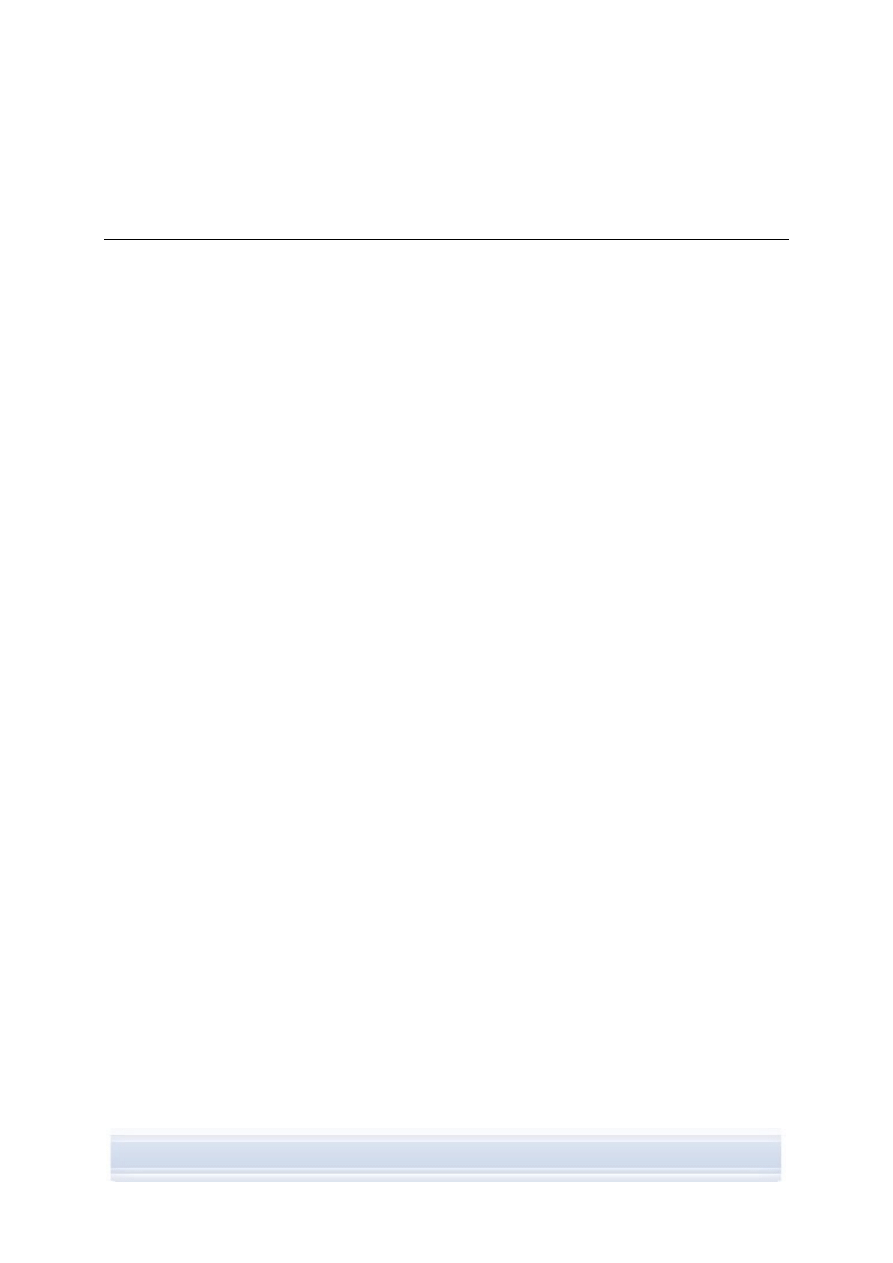
INDEKS
aplikacja do informacji osobistych ............15, 22
aplikacje
instalowanie w telefonie.............................17
Nokia PC Suite ..........................................13
bezprzewodowa technologia Bluetooth
łączenie telefonu z komputerem................11
Image Store ...................................................20
instalowanie
aplikacje w telefonie ..................................17
Nokia PC Suite
z dysku CD-ROM.....................................5
z Internetu................................................6
sterownik modemu Bluetooth ......................9
sterownik modemu na podczerwień ............8
Internet, łączenie się ......................................17
kabel CA-42.........................................8, 10, 11
kabel CA-53...............................................8, 10
kabel CA-70...............................................8, 10
kabel DKE-2 ..............................................8, 10
kabel DKU-2 ..............................................8, 10
kable
łączenie telefonu z komputerem................11
karta pamięci .................................................18
kontakty, tworzenie........................................19
kopiowanie plików między telefonem a
komputerem...............................................18
łączność bezprzewodowa Bluetooth .......10, 22
programy................................................3, 22
sterowniki łączności.....................................8
sterowniki modemu......................................9
tworzenie powiązania ..........................12, 16
Menedżer plików............................................18
muzyka, przesyłanie do telefonu ...................20
Nokia Application Installer ..............................17
Nokia Contacts Editor....................................19
Nokia Music Manager....................................20
Nokia PC Suite
aplikacje.................................................1, 13
okno główne ..............................................13
Starter Edition..............................................2
Nokia PC Sync ..............................................15
Nokia Phone Browser .....................................18
Nokia Text Message Editor ...........................19
obrazy
przesyłanie do komputera......................... 20
wyświetlanie.............................................. 19
zachowywanie........................................... 20
odinstalowywanie pakietu Nokia PC Suite ..... 6
One Touch Access........................................ 16
pliki wideo
wyświetlanie.............................................. 19
zachowywanie........................................... 20
podczerwień.................................................. 10
łączenie telefonu z komputerem ............... 11
sterowniki łączności .................................... 8
sterowniki modemu..................................... 8
połączenie
stan ........................................................... 12
telefon z komputerem ............................... 10
wybieranie typu połączenia....................... 10
z Internetem ........................................ 16, 17
port COM................................................. 11, 22
przesyłanie muzyki........................................ 20
sterowniki modemu
Bluetooth..................................................... 9
podczerwień................................................ 8
Symbian ........................................................ 22
synchronizowanie danych............................. 15
telefony
łączenie z komputerem............................. 10
używanie jako modemu ............................ 16
terminy .......................................................... 22
tworzenie
kontakty..................................................... 19
zadania synchronizacji.............................. 15
tworzenie powiązania między urządzeniami
Bluetooth............................................. 12, 16
uruchamianie automatyczne......................... 14
wersja językowa, zmienianie .......................... 7
wiadomości MMS.......................................... 20
wiadomości tekstowe, wysyłanie .................. 19
wymagania systemowe................................... 2
wyświetlanie multimediów............................. 19
zachowywanie obrazów................................ 20
zdjęcia.......................................Zobacz Obrazy
zgrywanie...................................................... 22
muzyka z płyty CD .................................... 20
23/23
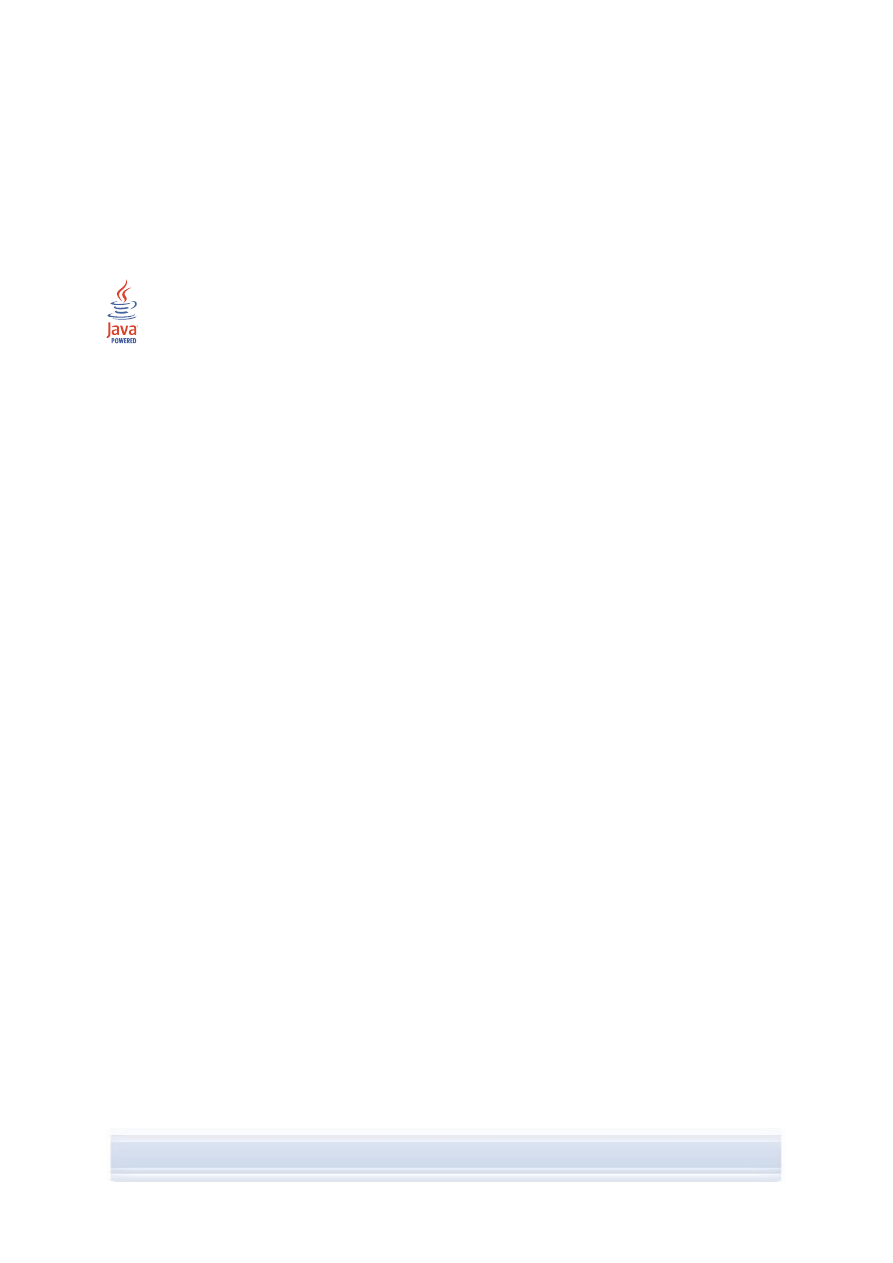
Uwagi prawne
Copyright © 1997-2006 Nokia. Wszelkie prawa zastrzeżone.
Powielanie, przekazywanie, dystrybucja oraz przechowywanie kopii części lub całości tego dokumentu w
jakiejkolwiek formie bez uprzedniej pisemnej zgody firmy Nokia są zabronione.
Nokia i Nokia Connecting People są zarejestrowanymi znakami towarowymi firmy Nokia Corporation.
Java is a trademark of Sun Microsystems, Inc.
This product is licensed under the MPEG-4 Visual Patent Portfolio License (i) for personal and noncommercial
use in connection with information which has been encoded in compliance with the MPEG-4 Visual Standard by a
consumer engaged in a personal and noncommercial activity and (ii) for use in connection with MPEG-4 video
provided by a licensed video provider. No license is granted or shall be implied for any other use. Additional
information, including that related to promotional, internal, and commercial uses, may be obtained from MPEG
LA, LLC. See <http://www.mpegla.com>.
Ten produkt podlega licencji MPEG-4 Visual Patent Portfolio, która upoważnia do (i) korzystania z niego w
prywatnych i niekomercyjnych celach w związku z informacjami zakodowanymi zgodnie ze standardem MPEG-4
przez konsumenta w toku jego działań o charakterze prywatnym i niekomercyjnym oraz do (ii) używania go w
związku z nagraniami wideo w formacie MPEG-4, dostarczonymi przez licencjonowanego dostawcę takich
nagrań. Na wykorzystanie produktu w innym zakresie licencja nie jest udzielana ani nie może być
domniemywana. Dodatkowe informacje, w tym dotyczące zastosowań produktu w celach promocyjnych,
wewnętrznych i komercyjnych, można otrzymać od firmy MPEG LA, LLC. Patrz <http://www.mpegla.com>.
Inne nazwy produktów i firm wymienione w niniejszym dokumencie mogą być znakami towarowymi lub nazwami
handlowymi ich właścicieli.
Informacje podane w niniejszej instrukcji zostały opracowane pod kątem pakietu Nokia PC Suite 6.82. Firma
Nokia promuje politykę nieustannego rozwoju. Firma Nokia zastrzega sobie prawo do wprowadzania zmian i
usprawnień we wszelkich produktach opisanych w tym dokumencie bez uprzedniego powiadomienia.
W żadnych okolicznościach firma Nokia nie ponosi odpowiedzialności za jakąkolwiek utratę danych lub zysków
czy też za wszelkie szczególne, przypadkowe, wynikowe lub pośrednie szkody spowodowane w dowolny sposób.
Zawartość tego dokumentu przedstawiona jest „tak jak jest — as is”. Nie udziela się jakichkolwiek gwarancji,
zarówno wyraźnych, jak i dorozumianych, dotyczących dokładności wiarygodności lub treści niniejszego
dokumentu, włączając w to, lecz nie ograniczając tego do, jakichkolwiek dorozumianych gwarancji użyteczności
handlowej lub przydatności do określonego celu, chyba że takowe wymagane są przez przepisy prawa. Firma
Nokia zastrzega sobie prawo do dokonywania zmian w tym dokumencie lub wycofania go w dowolnym czasie bez
uprzedniego powiadomienia.
Document Outline
- 1. WPROWADZENIE
- 2. INSTALOWANIE PAKIETU NOKIA PC SUITE
- 3. INSTALOWANIE STEROWNIKÓW
- 4. ŁĄCZENIE TELEFONU Z KOMPUTEREM
- 5. KORZYSTANIE Z PAKIETU NOKIA PC SUITE
- 5.1 Otwieranie aplikacji pakietu Nokia PC Suite
- 5.2 Tworzenie na komputerze kopii zapasowej zawartości telefonu
- 5.3 Synchronizowanie danych między telefonem a komputerem
- 5.4 Łączenie się z Internetem przy użyciu telefonu
- 5.5 Instalowanie w telefonie aplikacji z komputera
- 5.6 Zarządzanie zawartością telefonu na komputerze
- 5.7 Dodawanie w telefonie kontaktów z komputera
- 5.8 Wysyłanie wiadomości tekstowych z komputera
- 5.9 Wyświetlanie plików multimedialnych na komputerze
- 5.10 Zachowywanie obrazów z telefonu na komputerze
- 5.11 Przesyłanie do telefonu muzyki z płyty CD
- 6. TERMINY I SKRÓTY
- 7. UWAGI DOTYCZĄCE BEZPIECZEŃSTWA
- INDEKS
Wyszukiwarka
Podobne podstrony:
Nokia PC Suite 682 UG nl
Nokia PC Suite 682 UG fr
Nokia PC Suite 682 UG tr
Nokia PC Suite 682 UG sv
Nokia PC Suite 682 UG ar
Nokia PC Suite 682 UG no
Nokia PC Suite 682 UG he
Nokia PC Suite 682 UG de
Nokia PC Suite 682 UG fi
Nokia PC Suite 682 UG it
Nokia PC Suite 682 UG ru
Nokia PC Suite 682 UG hu
Nokia PC Suite 682 UG el
Nokia PC Suite 682 UG pt
Nokia PC Suite 682 UG ro
Nokia PC Suite 682 UG da
Nokia PC Suite 682 UG es
Nokia PC Suite 682 UG sk
Nokia PC Suite 682 UG sl
więcej podobnych podstron